Установка счетчиков на сайт — подробная инструкция
Если вы уже создали свой сайт и он открыт для индексации поисковыми системами, то в скором времени вам захочется получать информацию о статистике посещаемости, источниках трафика и т.д. Для этого понадобится установить счетчик посещаемости на все страницы ресурса. Давайте попробуем разобраться как и куда устанавливать такие счетчики.
Яндекс.Метрика
Создание
Для создания счетчика Яндекс.Метрики перейдите по ссылке, будучи залогиненым под своим аккаунтом, и нажмите кнопку «Добавить счетчик»:
Затем необходимо заполнить поля «Имя счетчика» и «Адрес сайта», выбрать часовой пояс, принять условия пользовательского соглашения и нажать «Создать счетчик»:
После этого вы сразу же попадете в панель настроек счетчика, где можно выбрать определенные параметры его работы, например включить вебвизор, отслеживать хеш (для ajax сайтов) или установить информер:
Как показано на скриншоте, код счетчика со всеми его настройка представлен в поле, в самом низу.
Установка
Устанавливать счетчики лучше всего на все страницы ресурса, поэтому размещать код нужно в общем шаблоне.
Яндекс рекомендует размещать их счетчик как можно ближе к началу страницы, то есть после открывающего тега <body>.
В общем виде это будет выглядеть примерно так:
При этом информер не обязательно размещать вместе с основным кодом счетчика, например, его можно убрать в подвал страницы, перед закрывающем тегом </body>:
Google Analytics
Создание
Создание счетчика начинается с регистрации нового аккаунта Google Analytics. Для этого перейдите по ссылке и нажмите «Регистрация».
Далее необходимо заполнить поля «Название аккаунта», «Название сайта», «URL веб-сайта», выбрать «Отрасль» (тематическую категорию сайта) и «Часовой пояс отчетов»:
Затем нажимаем «Получить идентификатор отслеживания» и принимаем пользовательское соглашение:
Сразу после этого вы попадете на страницу с новым счетчиком, код которого необходимо так же разместить на всех страницах сайта.
О подробной настройке счетчика Google Analytics можно прочитать здесь.
Установка
Данный счетчик рекомендуется устанавливать перед закрывающим тегом </head>. В дальнейшем, при работе с Google Search Console у вас появится возможность подтвердить права на сайт с помощью этого кода.
Установленный счетчик выглядит примерно так:
Установка счетчиков в различных CMS
Bitrix
Чтобы установить счетчики в Bitrix, достаточно просто открыть общий шаблон и вставить код.
Для этого, находясь на любой странице (при условии, что используется один шаблон для всех страниц), нужно развернуть административную панель (или по-другому Панель разработки), выбрать вкладку «Шаблон сайта», подвкладку «В панели управления» и нажать «Редактировать шаблон»:
Затем вставить нужные счетчики по примерам, приведенным выше:
WordPress
При установке счетчиков на WordPress тоже никаких проблем возникнуть не должно.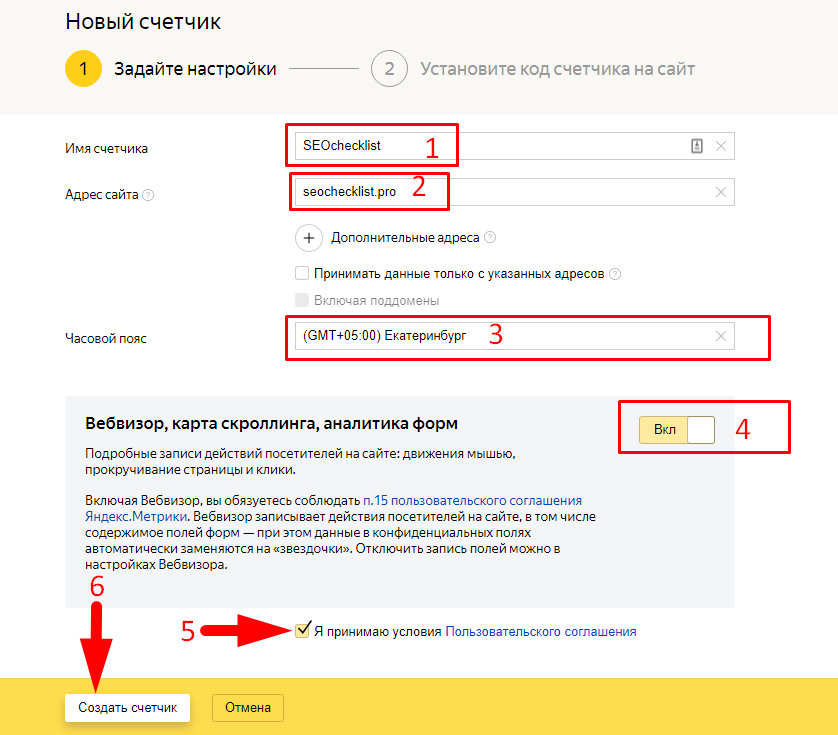
Достаточно в панели администрирования выбрать вкладку «Внешний вид → Редактор», открыть для редактирования файл header.php (подписан как «Заголовок») и вставить счетчики:
OpenCart
Для добавления счетчика Google Analytics в OpenCart предусмотрено специальное поле.
Необходимо перейти в раздел «Система → Настройки», напротив своего магазина выбрать действие «Изменить», затем выбрать вкладку «Сервер»:
Внизу страницы вставляем код счетчика в поле «Код Google Analytics» и сохраняем:
Установку счетчика Яндекс.Метрики и любых других можно произвести в общем шаблоне, согласно приведем выше примерам. Для этого придется подключиться к сайту по FTP и найти файлы шаблона. Как правило, путь примерно такой: /catalog/view/theme/ваша_тема/template/common файлы footer.tpl или header.tpl
Joomla
Как и во всех вышеописанных системах, счетчики размещаются напрямую в файлах шаблона. Но если использовать FTP доступ не слишком удобно, или появляется страх сделать что-нибудь не так, разместить счетчики можно прямо в админке.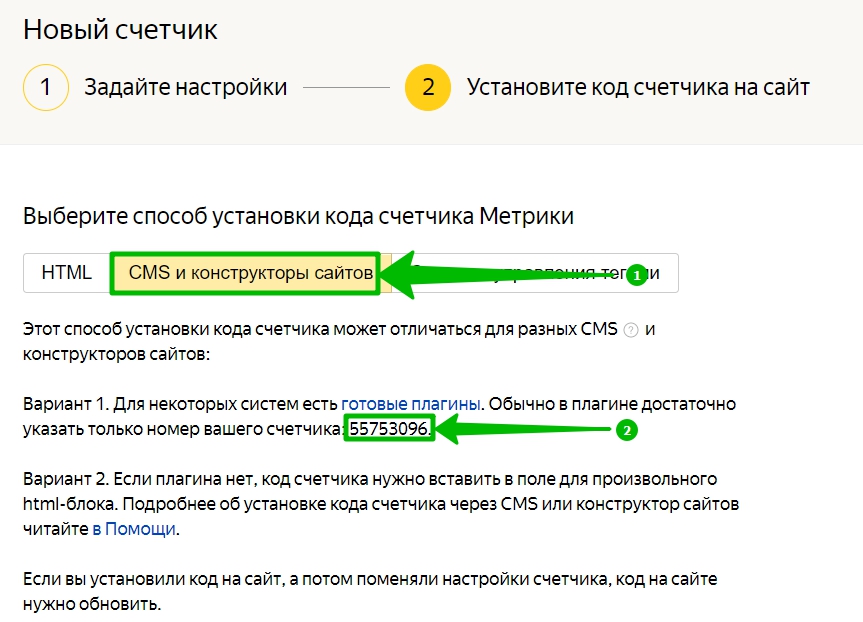
Для этого понадобится создать HTML модуль (вкладка «Расширения → Менеджер модулей», нажимаем «Создать» и выбираем «HTML-код») и настроить его.
Итак, создаем новый модуль:
- Даем ему название
- Вставляем код счетчика
- Скрываем показ заголовка
- Выбираем позицию
- Привязываем ко всем страницам
- Радуемся!
Если Вы используете framework, то скорее всего в нем уже предусмотрена возможность размещения счетчиков на всех страницах (придется внимательно поискать в настройках).
Другие счетчики
Все остальные счетчики, например Рейтинг Mail.Ru, LiveInternet и т.д., рекомендуется вставлять перед закрывающим тегом </body>. В первую очередь это необходимо для того, чтобы код не мешал загрузке страницы. Если все-таки появится желание разместить код где-нибудь в другом месте, то тогда можно использовать асинхронную загрузку (атрибут «async» для тега <script>). Это позволит загружать счетчик одновременно с html-страницей.
Это позволит загружать счетчик одновременно с html-страницей.
Если возникают проблемы с созданием, настройкой или установкой счетчиков — вы можете заказать эти услуги здесь.
Удачи!
Как добавить счетчик Google Analytics на сайт, установка кода и настройка счетчика
Мы обновили этот материал летом 2019 года. Приятного чтения!
Google Analytics — сервис веб-аналитики от Google, с помощью которого пользователи могут бесплатно получать статистику о посетителях сайта и их действиях на пути конверсии. Работа с ним начинается с установки счетчика Google Analytics на сайт. В данной инструкции мы описали этапы настройки и установки счетчика.
1. Создание ресурса
Войдите в аккаунт Google, на котором нужно будет создать счетчик, перейдите на сайт https://analytics.google.com/ и нажмите
В аккаунт Google Analytics нужно добавить ресурс, который вы планируете анализировать.
Если у вас уже есть аккаунт, авторизуйтесь и перейдите на страницу «Администратор», чтобы изменить настройки.
- В качестве ресурса можно выбрать сайт или мобильное приложение. В этой инструкции описываем установку счетчика Google Analytics на сайт.
- Название аккаунта. В иерархии Google Analytics аккаунт занимает верхний уровень. Он может включать в себя 50 и более ресурсов, ниже которых находятся представления. Удобное название для аккаунта — это название компании.
- Заполните поля Название сайта и URL веб-сайта. Выберите префикс протокола http:// или https://.
- Выберите Отрасль из предложенного списка, она должна соответствовать сфере деятельности вашей организации. Если нет подходящей, можно указать наиболее близкую к вашей отрасли.
- Выберите Часовой пояс, в котором находится аудитория вашего сайта.

- Нажмите кнопку Получить идентификатор отслеживания и система предложит прочитать и принять условия использования сервиса — правильно укажите страну и сохраните.
2. Настройка ресурса
После того, как вы создали счетчик отслеживания для ресурса, система направит вас на страницу Администратор, где можно управлять настройками ресурса. Рассмотрим основные.
На странице Код отслеживания доступны идентификационный номер отслеживания и код отслеживания — они нужны, чтобы добавить счетчик Google Analytics на сайт.
Но до этого нужно выполнить еще несколько настроек.
В разделе Сбор данных включите функции для рекламодателей:
-
Ремаркетинг — функция активирует списки ремаркетинга.
-
Функции отчетов по рекламе — если эта опция включена, в Google Analytics появятся дополнительные отчеты по демографическим данным и категориям интересов, а также отчеты подключенных к Google Analytics рекламных систем.

В Настройках ресурса необходимо включить еще несколько опций: демографические отчеты и улучшенную атрибуцию ссылок.
Если вы включили опцию Google Signals, то она заменит собой «Ремаркетинг и функции для рекламодателей», как только вы ее активируете.
После ее включения в аккаунте также появятся дополнительные данные о пользователях и отчеты по разным устройствам.
3. Настройки представления
В этом разделе можно настроить существующее представление или создать новое.
Обязательно проверьте, заполнено ли поле «Валюта». Задать денежную единицу необходимо для настройки целей и отслеживания Электронной торговли.
Убедитесь, что поставили галочку напротив «Фильтрация роботов». Так, система исключит сеансы, совершенные роботами.
4. Установка кода отслеживания
После этого нужно вернуться на уровень аккаунта и скопировать код отслеживания.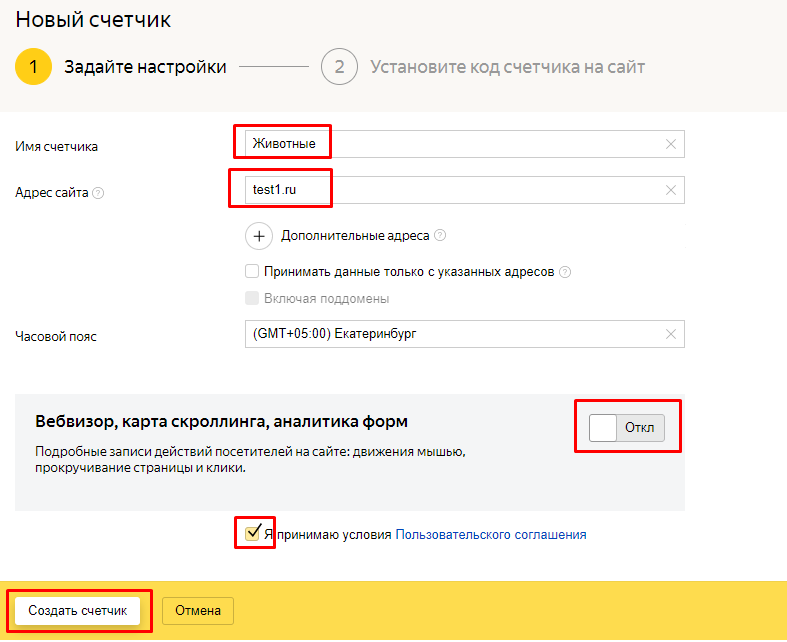 На сайт его можно установить двумя способами:
На сайт его можно установить двумя способами:
- Добавить глобальный тег в исходный код сайта после открывающего тега <head> на каждой странице. Чем выше будет размещен код счетчика, тем лучше.
Вы можете передать эту задачу разработчикам или установить самостоятельно.
- С помощью Google Tag Manager. Подробная инструкция по установке — в нашем другом материале.
Читайте также:
Подпишитесь, чтобы получать полезные материалы о платном трафике
Как поставить счетчик на сайт WordPress
Счетчик – что это такое и зачем он нужен? Большинство владельцев сайта на WordPress хотят знать, какая у них посещаемость, сколько времени пользователи проводят на страницах их сайта и что они смотрят. Почему? Эти данные необходимы для формирования статистики любого сайта, что позволяет своевременно принимать те или иные меры по улучшению работы или популярности сайта, блога, страницы. Вы сможете собирать всю информацию о посетителях: из какой они страны, что искали на сайте, какой блог смотрели, какое устройство использовали для просмотра и т.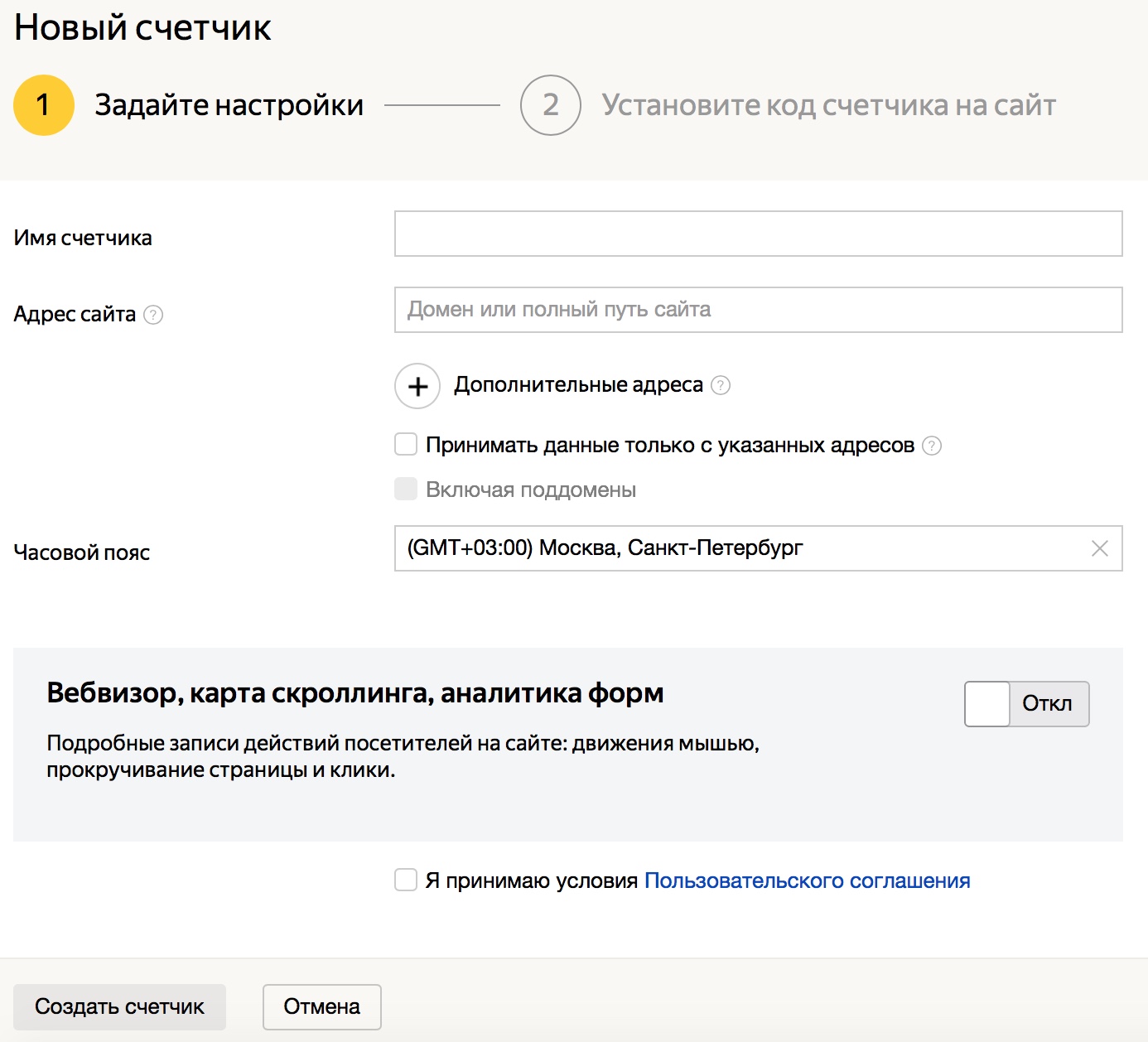 п. Установка счетчика посещений на сайт WordPress не только необходима, но и полезна.
п. Установка счетчика посещений на сайт WordPress не только необходима, но и полезна.
Как мы уже поняли, метрика на сайте cовcем не лишняя. Однако их очень много и нужно выбрать ту, которая подходит именно вам.
Какие типы счетчиков существуют для WordPress?
Отвечая на данный вопрос можно рассмотреть два варианта. Первый способ – это использовать плагин для WordPress. Таких плагинов существует очень много: Hitsteps Ultimate Web Analytics, Advanced Blog Metrics, Cyr-To-Lat, Spider Tracker или StatCounter.
Любой из этих плагинов скачивается архивом с админки, с официальной директории плагинов https://wordpress.org/plugins, и загружается при помощи FTP.
Второй способ установки счетчика на WordPress – это сторонний сервис, помогающий собрать статистику вашего сайта. Существуют платные и бесплатные счетчики. К бесплатным относятся:
К бесплатным относятся:
- яндекс;
- liveinternet;
- маил.ру.
Как установить счетчик на сайт WordPress?
Установка с директории плагинов WordPress
1. Открываем Плагины-Добавить новый.
2. В окне поиска вводим имя плагина и Enter.
3. Находим плагин и устанавливаем его.
4. Последний шаг – это активация установленного плагина.
Установка бесплатного счетчика для сайта WordPress
Для примера рассмотрим порядок установки счетчика liveinternet.
Сначала заходим на официальный сайт http://www.liveinternet.ru и нажимаем на ссылку Получить счетчик.
Откроется страница, где вам предложат заполнить таблицу с данными. Если какое-то поле вызовет у вас вопросы, то можно нажать на вопросительный знак и появится подсказка. С ее помощью можно решить все возникающие трудности при заполнении данных.
С ее помощью можно решить все возникающие трудности при заполнении данных.
Заполнив форму и подтвердив корректность введенных параметров, вы попадаете на новую страницу, где предлагают получить html-код счетчика.
Нажимаете на иконку Получить и на открывшейся странице выбираете счетчик, который вам нравится.
Если цвета, которые предложили вам, не подходят, то нажав на счетчик, вы можете выбрать другое цветовое оформление.
Внизу этого окна вам будет предоставлена возможность выбрать настройки счетчика. Тут вы сможете выбрать из скольких картинок будет состоять ваш счетчик или же сделать его невидимым.
После выбора счетчика опускаетесь вниз и кликаете на кнопку Получить код. Откроется текстовое поле:
Останется только скопировать появившийся код и вставить его на ваш сайт WordPress.
Как скопировать код счетчика на сайт WordPress?
Открываем админку Редактор – Внешний вид.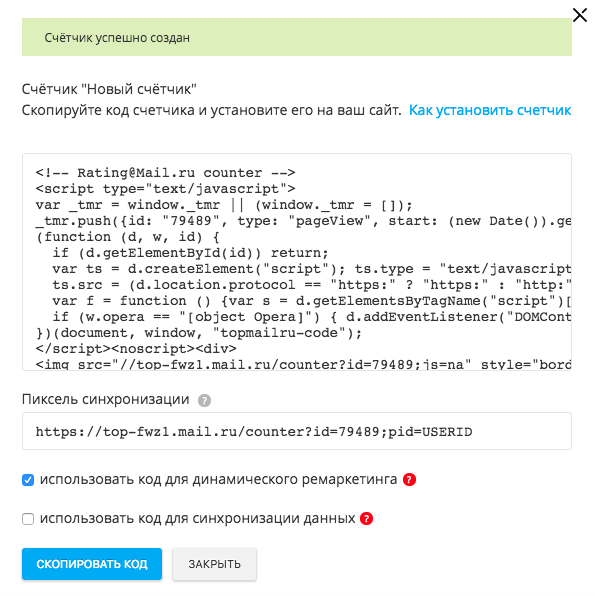 На этой стринице ищем шаблон footer.php (Подвал). Нажимаем на него.
На этой стринице ищем шаблон footer.php (Подвал). Нажимаем на него.
В редакторе появится код этого шаблона. Ищем в нем тег </body> и перед ним вставляем скопированный код счетчика как показано на скрине ниже.
Нажимаем Изменить файл. После подтверждения и сохранения кода отправляетесь на свой сайт и ищите картинку счетчика посещений. Обычно это окошко расположено внизу страницы.
Часто после установки счетчик расположен не там, где хотелось бы, что значительно портит внешний вид сайта. Решить этот вопрос можно очень простым путем.
Для примера помещаем код в блок counter.
1. .counter{text-align: center;}
Так метрика выравняется по центру:
Вот собственно и все. Теперь вы знаете, как поставить счетчик на сайт WordPress. Благодаря установленному счетчику вы сможете отслеживать самые важные статистические данные, которые помогут вашему сайту развиваться.
Теперь вы знаете, как поставить счетчик на сайт WordPress. Благодаря установленному счетчику вы сможете отслеживать самые важные статистические данные, которые помогут вашему сайту развиваться.
Какие данные отображает счетчик на сайте WordPress?
После того, как мы разобрались с вопросом «Как установить счетчик на вордпресс?», следует понять, какие данные о сайте теперь можно посмотреть. Открыв метрику своего сайта, вы увидите примерно такую таблицу, в зависимости от того, какой счетчик установите:
На скриншоте подчеркнуты данные, которые считаются самыми важными:
- Вы можете выбрать формирование отчета По дням, По неделям или По месяцам. Это весьма удобно, чтоб наглядно видеть тенденцию в лучшую или худшую стороны.
- Второй немаловажной составляющей статистики считается графа Посетители. Тут вы можете увидеть количество уникальных пользователей, которые посетили ваш сайт за день.

- Еще одна весьма полезная графа – это Просмотров на посетителя. В ней видно количество страниц, просмотренных одним пользователем.
- И четвертая по счету, но не по важности, является строка Средняя длительность. Здесь отображено время, проведенное пользователями на вашем сайте за сессию.
Все эти статистические данные можно получать и анализировать каждый день и даже каждый час. Информация, получаемая при помощи счетчика на сайте WordPress станет полезной и для больших сайтов, и даже для небольших блогов.
Как поставить счетчик на сайт WordPress
От автора: вы являетесь обладателем сайта на WordPress и хотите установить счетчик на сайт WordPress? Тогда эта статья для вас. Собственно, если ваш сайт не на WordPress, а на любом другом движке, вам также подойдет данная статья, поскольку процедура установки счетчика, в целом, универсальна. Поэтому смело можете продолжать чтение.
СЧЕТЧИК ПОСЕЩЕНИЙ ДЛЯ САЙТА WORDPRESS
Для начала скажем несколько слов о том, что есть такое счетчик посещений и для чего он нужен.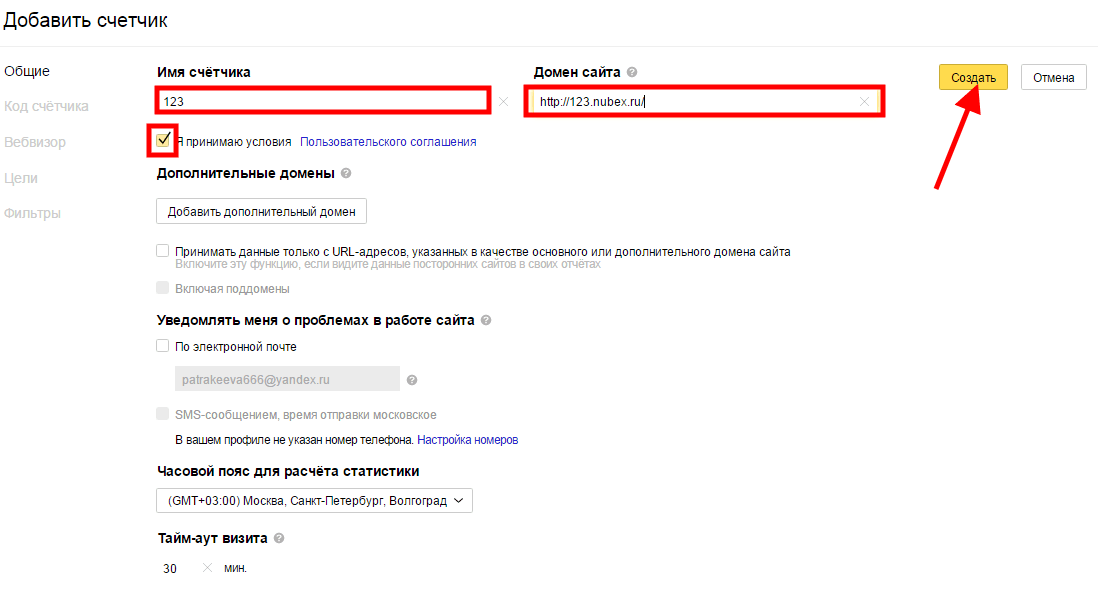 Собственно, ответ уже заложен в самом названии. Счетчик посещений — это скрипт, который считает посетителей вашего сайта. И необходим он для формирования статистики по вашему сайту.
Собственно, ответ уже заложен в самом названии. Счетчик посещений — это скрипт, который считает посетителей вашего сайта. И необходим он для формирования статистики по вашему сайту.
Как сказал кто-то из великих: статистика — главнейшая из неточных наук. К этом можно добавить еще несколько дополнительных характеристик, например: нужная и иногда полезная. В случае с сайтом — очень нужная и довольно полезная. Почему? Дело в том, что современные счетчики ведут статистику не только посетителей, но и собирают всевозможную дополнительную информацию о них (полезную и не очень). Например: из какой страны посетитель, по какому поисковому запросу посетитель попал на страницу или с какого сайта он пришел к вам, с каких устройств просматривают сайт и какой браузер при этом используется и много чего другого.
В общем, информация, предоставляемая счетчиками посещений нужна, если вы собираетесь всерьез заниматься своим сайтом и заботитесь о его развитии и продвижении. Пришла пора определиться со счетчиком.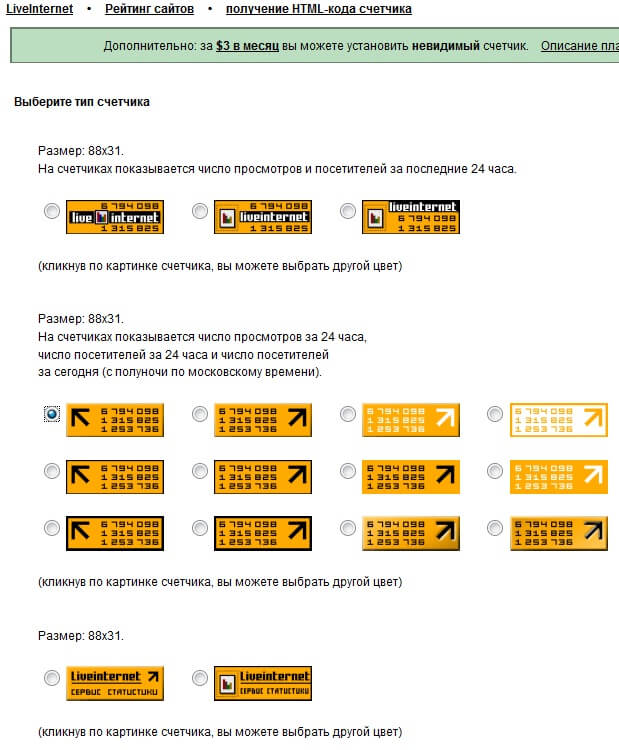
КАКОЙ СЧЕТЧИК ПОСЕЩЕНИЙ ВЫБРАТЬ?
При ответе на этот вопрос можно остановиться на двух вариантах. Скажем несколько слов о первом. Первый вариант — использование плагина для WordPress. Плагинов, предоставляющих всевозможную статистику, для WordPress предлагается огромное количество. Поэтому, если вы решили остановить свой выбор на плагине, тогда Вам осталось лишь выбрать тот, который придется по душе. Например, можете посмотреть в сторону следующих плагинов: Hitsteps Ultimate Web Analytics или StatCounter.
В этой статье мы не будем разбирать работу с подобными плагинами и остановимся на втором варианте — сторонний сервис, собирающий статистику с вашего сайта. И здесь я посоветую счетчик посещений от сервиса LiveInternet. Давайте попробуем вставить счетчик на сайт WordPress от данного сервиса.
Бесплатный курс «Основы создания тем WordPress»
Изучите курс и узнайте, как создавать мультиязычные темы с нестандартной структурой страниц
Скачать курсИтак, идем на официальный сайт и жмем ссылку Получить счетчик.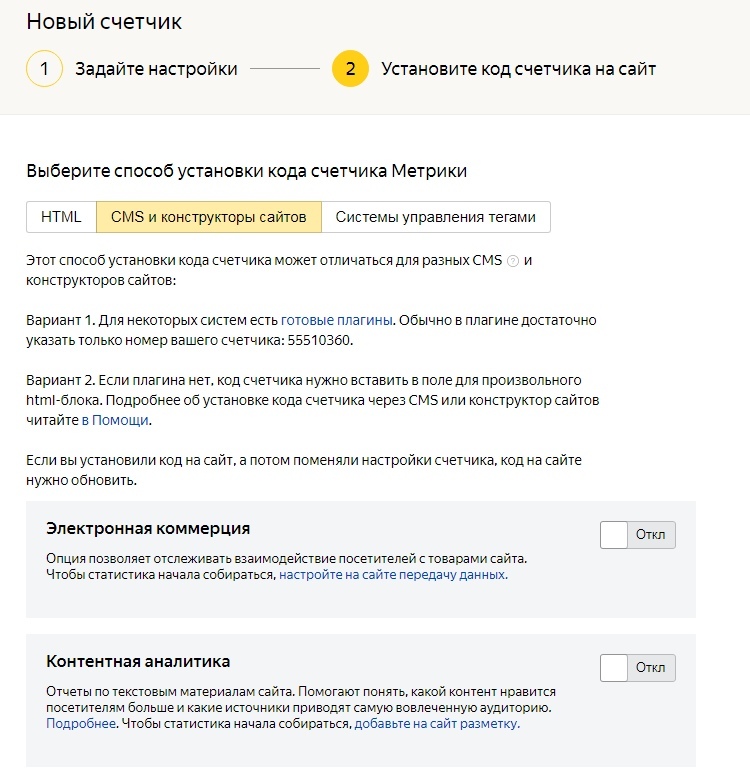
На новой странице нам предлагают заполнить форму, указав URL сайта и прочие данные. Если какое-то из полей формы у вас вызовет недоумение, то возле каждого поля имеется иконка с вопросительным знаком, кликнув по которой, вы увидите подсказку.
Заполняем форму необходимыми данными. После подтверждения корректности заполненных данных мы попадем на страницу с кнопкой, предлагающей получить html-код счетчика.
Кликаем по ней и выбираем на открывшейся странице счетчик на свое усмотрение. Выбирать есть из чего. Можно выбрать как простейший счетчик без показа статистики, так и счетчик, показывающий всевозможные данные о посещениях.
Предложенные цвета по умолчанию вам, скорее всего, могут не подойти. Не беда. Кликнув по счетчику, мы можем выбрать его цветовое оформление, вписывающееся в дизайн вашего сайта. Выбрав счетчик, опускаемся вниз страницы и жмем кнопку получения его кода. Кстати, если затем вы передумаете и захотите использовать другой вариант счетчика, то всегда можно вернуться на эту страницу и поменять свой выбор. Идем далее. Сгенерированный код счетчика посещений мы можем увидеть в текстовом поле.
Идем далее. Сгенерированный код счетчика посещений мы можем увидеть в текстовом поле.
Осталось скопировать полученный код и добавить его на наш сайт.
КАК ВСТАВИТЬ СЧЕТЧИК НА САЙТ WORDPRESS
Поскольку нас интересует прежде всего WordPress — я буду показывать, как вставить счетчик именно на сайт WordPress. Но, в принципе, для других движков процедура будет примерно такой же.
В админке сайта идем в раздел Редактор, находящийся в меню Внешний вид. На открывшейся странице нас интересует шаблон footer.php (Подвал). Открываем его кликом по соответствующей ссылке в разделе Шаблоны справа.
Бесплатный курс «Основы создания тем WordPress»
Изучите курс и узнайте, как создавать мультиязычные темы с нестандартной структурой страниц
Скачать курсВ редакторе откроется код данного шаблона. Находим в нем закрывающий тег body и перед ним вставляем код скопированного счетчика посещений.
Сохраняем изменения, нажав кнопку Изменить файл. После сохранения идем на сайт — где-то внизу страницы вы должны увидеть картинку счетчика посещений вашего сайта.
После сохранения идем на сайт — где-то внизу страницы вы должны увидеть картинку счетчика посещений вашего сайта.
Скорее всего, счетчик будет расположен не там где нужно, тем самым испортив внешний вид страницы, как на скриншоте выше. В этой ситуации можно поступить двояко. Во-первых, можно выровнять счетчик, обратившись для этого к файлу стилей вашей темы. В качестве примера я помещу код счетчика в блок с классом counter.
Теперь для указанного блока добавим простейшее правило, центрирующее счетчик посещений:
.counter{text-align: center;}
.counter{text-align: center;} |
В результате счетчик посещений будет выровнен по центру.
Это первый способ. Однако многим он может не понравиться и кто-то не захочет вообще показывать картинку счетчика посетителей. Как это сделать? А очень просто — используем все тот же файл стилей темы WordPress и для блок counter, в который мы обернули счетчик, добавим правило, скрывающее счетчик на странице:
В результате счетчик окажется скрыт, но статистика будет исправно вестись. Кстати, посмотреть ее можно войдя в статистику со стартовой страницы сервиса.
Кстати, посмотреть ее можно войдя в статистику со стартовой страницы сервиса.
Вот, собственно, и вся премудрость. Как видите, установить счетчик на сайт WordPress проще простого. Оставляйте ваши комментарии к статье. Удачи!
Бесплатный курс «Основы создания тем WordPress»
Изучите курс и узнайте, как создавать мультиязычные темы с нестандартной структурой страниц
Скачать курсWordPress-Ученик
12 фишек без которых Вы не создадите полноценный сайт на WordPress!
СмотретьКак установить счетчик на сайт wordpress за пару минут
От автора: думаете, как установить счетчик на сайт wordpress? Это не составит особого труда. Главное, выбрать какой, а далее процесс установки займет не более 5 минут.
Какой счетчик выбрать?
Прежде всего, это зависит от ваших целей. Никто не знает о них кроме вас. Между тем, от этого напрямую зависит то, какой счетчик вам больше подойдет. Самые распространенные такие:
Google Analytics – самая продвинутая аналитика.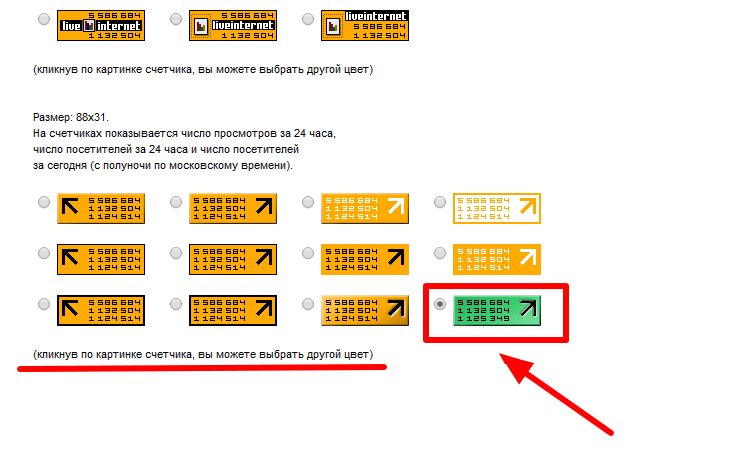 Мощнейший механизм и практически неограниченные возможности в плане сбора статистики и проведения аналитики. Для новичков не является лучшим вариантом, так как начинающим, скорее всего, весь предлагаемый инструментарий просто не пригодится, да и настроек и возможностей в Аналитиксе невероятно много, так что разобраться с нуля будет не так просто.
Мощнейший механизм и практически неограниченные возможности в плане сбора статистики и проведения аналитики. Для новичков не является лучшим вариантом, так как начинающим, скорее всего, весь предлагаемый инструментарий просто не пригодится, да и настроек и возможностей в Аналитиксе невероятно много, так что разобраться с нуля будет не так просто.
По Google Analytics вообще можно выпускать отдельный большой обучающий курс, потому что фишек и деталей работы с этой системой статистики очень много. Используют в основном профессионалы для углубленного анализа сайтов.
Бесплатный курс «Основы создания тем WordPress»
Изучите курс и узнайте, как создавать мультиязычные темы с нестандартной структурой страниц
Скачать курсЯндекс.Метрика – хотя метрика тоже считается достаточно мощной системой статистики, все же по возможностям она уступает сервису от Гугла. Но это только при детальном рассмотрении. Так, конечно, это наиболее приятный и лояльный к новичку сервис, тут достаточно просто разобраться новичку, а дополнительный функционал можно освоить по статьям и видеоурокам.
Метрика – это хороший выбор для тех, кому нужно не только посещаемость в конце дня глянуть, но и максимально оптимизировать свой сайт. Сервис позволяет легко устанавливать цели (например, клик по кнопке, заказ обратного звонка и т.д.). В общем, упрощенная версия Analytics с отличным дизайном. Используют практически все, очень популярная система для сбора статистики.
Liveinternet – если сравнивать возможности этого счетчика с двумя предыдущему, то уже через пару минут вы придете к выводу, что счетчик от LI – это детский лепет по сравнению с Аналитиксом и Метрикой.
Конечно, и тут доступно не так уж и мало возможностей. Например, вы можете посмотреть статистику по источникам трафика, по каким поисковым фразам к вам приходили, с каких стран, регионов, и с каких браузеров. Все это базовые возможности двух выше упомянутых аналитических систем.
Но все же LI – это выбор большинства штантных веб-мастеров, потому что это самый простой и понятный в установке счетчик, который все же выдает немало полезной информации.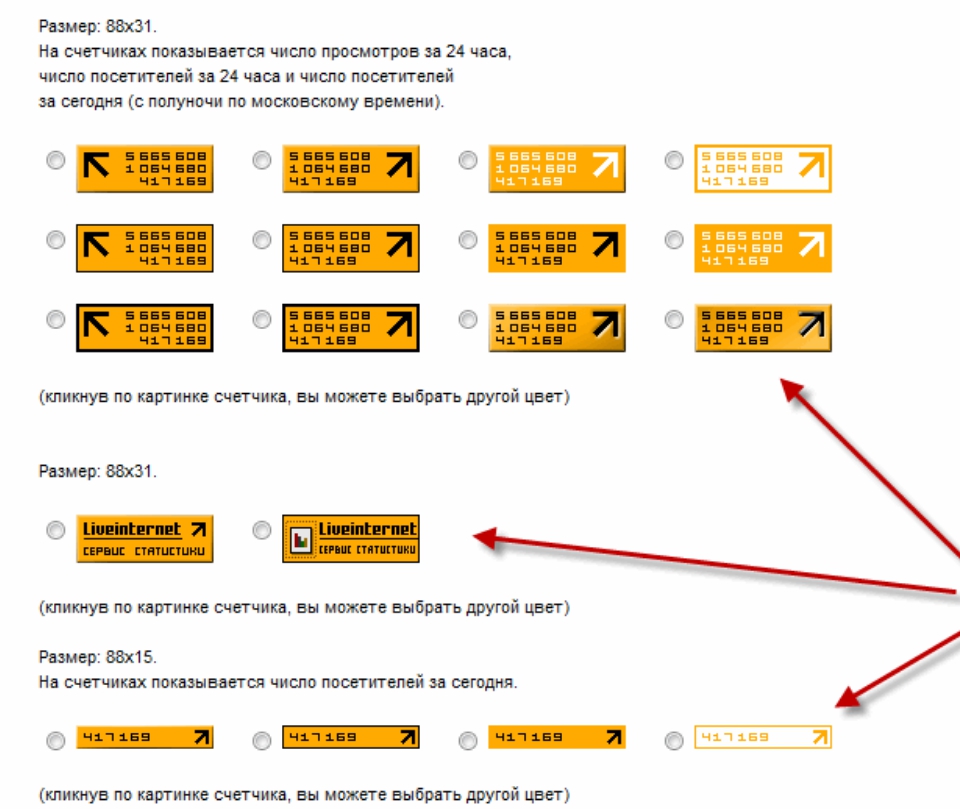 В основном им пользуются владельцы сайтов, цель которых – взглянуть 1-2 раза в день на статистику, откуда был трафик, и пойти дальше заниматься своими делами.
В основном им пользуются владельцы сайтов, цель которых – взглянуть 1-2 раза в день на статистику, откуда был трафик, и пойти дальше заниматься своими делами.
В связи с этим, я советую вам остановить свой выбор на Liveinternet в том случае, если вам не нужен дополнительный функционал, не нужны цели и красивые диаграммы, сложные интерфейсы и продвинутая аналитика. Если вы простой веб-мастер, которому лишь примерно нужна знать посещаемость своих проектов, вам вполне подойдет LI.
Устанавливаем Liveinternet
Этот счетчик подходит для большинства веб-мастеров. Все потому, что он максимально просто ставиться, там нет никакого серьезного функционала, который нужен в основном только веб-аналитикам и другим экспертам. LI предназначен для простых людей.
Да и поставить его проще всего. Для этого перейдите на сайт liveinternet и в левом верхнем углу найдите ссылку “Получить счетчик”. Далее заполняем простейшую форму:
Все зеленые поля обязательны к заполнению.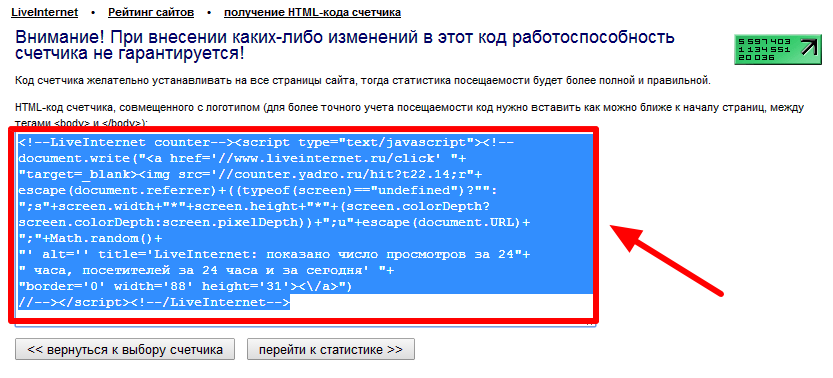 В частности, это адрес сайта, название счетчика, ваш электронный ящик и пароль. Ключевые слова можно не заполнять, они используются при поиске по рейтингу, но ваш новый сайт едва ли сможет высоко пробраться в рейтинге в ближайшие несколько лет.
В частности, это адрес сайта, название счетчика, ваш электронный ящик и пароль. Ключевые слова можно не заполнять, они используются при поиске по рейтингу, но ваш новый сайт едва ли сможет высоко пробраться в рейтинге в ближайшие несколько лет.
Участие в рейтингах можно настроить. В частности, не участвовать вообще. Ну а если вы через 3-5 лет хотите увидеть свой сайт где-нибудь в топ-100 в какой-то категории, можете участвовать. Потом гордо выпятите грудь. Будет что внукам показать)
Также выбираем язык, соглашаемся или нет на подписку и, самое важное, выбираем, будет ли статистика сайта общедоступной, либо же только по пароли.
Бесплатный курс «Основы создания тем WordPress»
Изучите курс и узнайте, как создавать мультиязычные темы с нестандартной структурой страниц
Скачать курсЕсли она будет доступна всем, то любой Вася или Петя сможет ее посмотреть. Если вас это не напрягает, пусть так и будет. Но большинство веб-мастеров предпочитают скрывать статистику от посторонних глаз.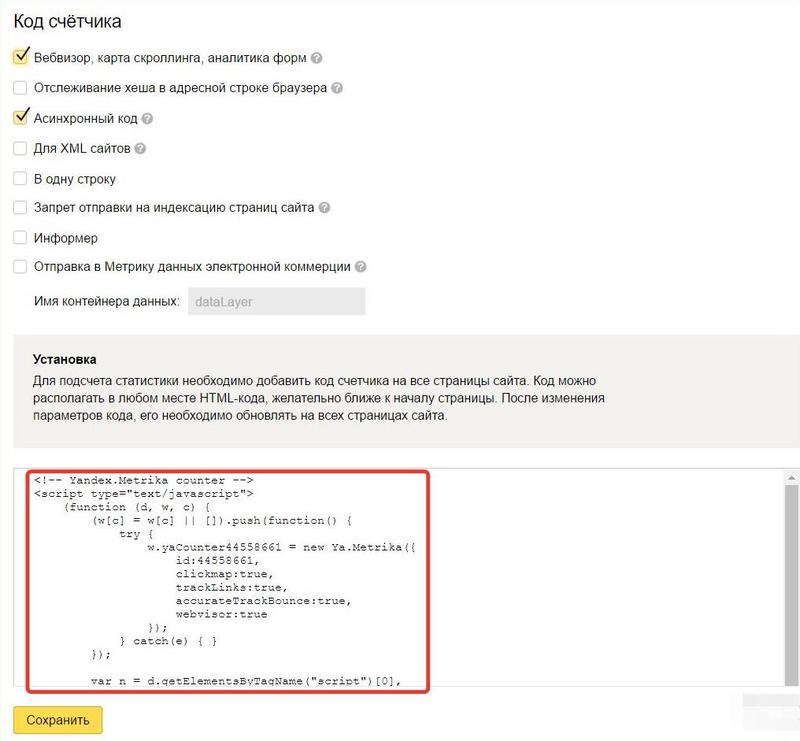
На следующем шаге вам нужно зарегистрировать счетчик. Все, теперь остается его только создать и добавить на сайт. На следующей страничке вас ждет самое интересное – выбор самого счетчика и настройка его дизайна. В целом, liveinternet предлагает варианты под любой дизайн. Вот некоторые из них:
Чаще всего ставят именно такой счетчик. На нем видно кол-во просмотров за 24 часа, посетителей за 24 часа, а также за сегодняшний день. Есть и другие варианты. Например, где показывается только кол-во посетителей за сегодня, либо вообще ничего, а только логотип liveinternet.
Ну а самый расширенный вариант счетчика вот такой:
Тут вообще показывается статистика за месяц, неделю, день и т.д. Кликайте по картинкам, если хоте сменить их цвет с оранжевого на другой. Естественно, не тут в статье кликайте, а там, когда будет выбирать счетчик.
Когда с самим внешним видом вы определитесь, ваш нужно будет сделать ключевой выбор:
А собственно, выбрать сам тип счетчика. Первый вариант – это картинка и сам скрипт подсчета в одном куске кода. Второй – это скрипт отдельно, а сама картинка отдельно. Я настоятельно рекомендую вам именно второй вариант. Так вы сможете вставить код счетчика в самом начале страницы, а сам логотип – в самый конец, куда его обычно и ставят. При этом работоспособность никак не пострадает, счетчик будет работать и показывать правильные цифры.
Первый вариант – это картинка и сам скрипт подсчета в одном куске кода. Второй – это скрипт отдельно, а сама картинка отдельно. Я настоятельно рекомендую вам именно второй вариант. Так вы сможете вставить код счетчика в самом начале страницы, а сам логотип – в самый конец, куда его обычно и ставят. При этом работоспособность никак не пострадает, счетчик будет работать и показывать правильные цифры.
Как установить код счетчика на сайт? Достаточно просто. Перейдите в админке в пункт редактор (вкладка Внешний вид). Найдите в списке файлов header.php:
Вставьте код сразу после открывающего тега body. Чтобы его быстрее найти, можете воспользоваться поиском:
На этом все. Собственно, после установки счетчика вы можете заходить на liveinternet, вводить там адрес сайта и пароль и смотреть расширенную статистику. В частности, в ней можно увидеть, сколько людей пришло из поисковых систем, соц. сетей, сколько зашло напрямую, сколько в среднем человек проводит времени на сайте, сколько страниц он просматривает.
Если же вы не хотите постоянно заходить и смотреть, то и не надо. Это, конечно, полезные данные, но большинство веб-мастеров удовлетворяется тем, что 1-2 раза вечером взглядывают на счетчик на самом сайте. В общем, на этом установке счетчика посещений успешно выполнена. Надеюсь, эта информация была для вас полезной. На этом у меня все.
Бесплатный курс «Основы создания тем WordPress»
Изучите курс и узнайте, как создавать мультиязычные темы с нестандартной структурой страниц
Скачать курсОсновы создания тем WordPress
Научитесь создавать мультиязычные темы с нестандартной структурой страниц
СмотретьЯндекс Метрика: как установить счетчик на сайт. Как подключить и настроить Яндекс Метрику на сайте
Любые бизнес-процессы построены на аналитике. Аналитика построена на данных. Но эти данные нужно откуда-то взять. Когда речь заходит о веб-аналитике, не упомянуть Яндекс.Метрику просто нельзя. Сегодня мы расскажем об основе основ: создании, установке и настройке счетчика Метрики.
Яндекс.Метрика – бесплатный инструмент для веб-аналитики. Он предоставляет информацию о посещениях сайта, поведении пользователей, их интересах и демографических данных, а также помогает оценить эффективность рекламных кампаний.
Принцип работы Метрики
Для каждой страницы сайта создается один или несколько счетчиков. Счетчик – это java-код, который добавляется в код сайта. Как только пользователь заходит на страницу, код передает серверу Метрики информацию о событиях на странице и о взаимодействии пользователей с ней. Благодаря сервисам Яндекса данные, собранные счетчиками, дополняются. Например, добавляются интересы пользователей и демографические данные, которые доступны в отдельных отчетах.
Зачем устанавливать Метрику на сайт
Метрика связана с другими сервисами Яндекса. А сервисами и приложениями Яндекса пользуются 90,4% аудитории рунета[1]. Такая интеграция может упростить маркетинг проекта, а также улучшить эффективность рекламных кампаний. Плюс ко всему, в Метрике есть полезный инструмент «Вебвизор». Он помогает проанализировать поведение пользователей на странице сайта, понять, где именно сайт теряет посетителей и какие изменения необходимо сделать.
Плюс ко всему, в Метрике есть полезный инструмент «Вебвизор». Он помогает проанализировать поведение пользователей на странице сайта, понять, где именно сайт теряет посетителей и какие изменения необходимо сделать.
Синхронизация Яндекс.Метрики и Директа даст наиболее полную статистику по рекламным кампаниям. Также будет возможность подключить дополнительные функции Директа. Например, настроить ретаргетинг по целям/сегментам из Метрики. Также будет возможность подключить функцию «Целевой звонок», чтобы оценить эффективность каналов привлечения клиентов.
Яндекс.Метрика подойдет как для продающих сайтов, чтобы проанализировать действия посетителей, предшествующие покупке, так и для информационных сайтов, чтобы понять, какой контент пользуется наибольшей популярностью и как меняется количество посетителей.
Из несомненных плюсов еще можно отметить то, что сервис бесплатный и считается более простым и понятным по сравнению с другими системами аналитики.
Создаем счетчик. Три шага
Первый шаг. Создайте аккаунт на Яндекс, а затем авторизуйтесь в системе Метрики.
Второй шаг. В разделе «Счетчики» нажмите на кнопку «Добавить счетчик».
Третий шаг. Далее откроется форма для заполнения. Здесь мы вводим имя счетчика, адрес (домен или полный путь), выбираем часовой пояс и включаем или отключаем вебвизор, карту скроллинга, аналитику форм. Мы советуем включить эти функции, они точно пригодятся.
После создания счетчика нужно сделать еще несколько настроек перед установкой на сайт.
Настаиваем счетчик
Помимо основных настроек (имя счетчика, адрес, часовой пояс и подключение вебвизора, карт, аналитики форм) в Метрике доступны дополнительные.
Для AJAX-сайтов можно включить функцию отслеживания хеша в адресной строке. Она поможет корректно подсчитать просмотры на страницах, которые обновляются без перезагрузки.
Она поможет корректно подсчитать просмотры на страницах, которые обновляются без перезагрузки.
Специальная настройка для XML-сайтов (элемент noscript не должен использоваться в XML-документах).
Настройка В одну строку вытягивает код счетчика в одну строчку, а не разбивает на несколько.
По умолчанию счетчик Метрики невидимый, но если активировать Информер, то можно настроить его внешний вид. Например, при выборе расширенного типа отобразит виджет со статистикой сайта за неделю:
Включение опции Альтернативный CDN позволит корректно учитывать посещения из тех регионов, в которых ограничен доступ к ресурсам Яндекса. Но здесь нужно иметь в виду, что включение этой настройки может снизить скорость загрузки кода счётчика.
Устаревший код счетчика включают только в том случае, если необходим Вебвизор 1.0.
Электронная коммерция отлично подойдет для интернет-магазинов.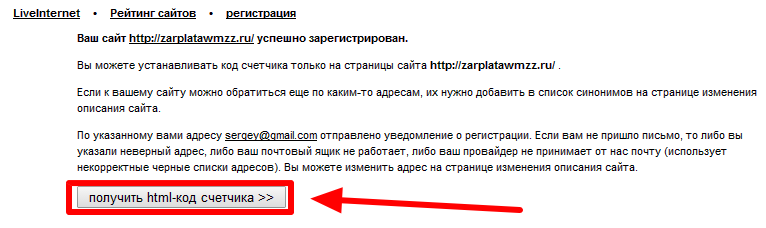 При подключении этой функции будет доступна информация о продажах, доходах, среднем чеке. Также будет представлена статистика по товарам, брендам и категориям, которыми посетители интересуются чаще.
При подключении этой функции будет доступна информация о продажах, доходах, среднем чеке. Также будет представлена статистика по товарам, брендам и категориям, которыми посетители интересуются чаще.
Тайм-аут визита – это время бездействия на сайте, по истечению которого визит засчитывается как завершенный. В дополнительных настройках можно установить время бездействия посетителя на сайте: от 30 минут до 360. Число обязательно должно быть целым, по умолчанию в настройках установлено 30 минут.
Добавление на сайт
Код счетчика можно установить на сайт несколькими способами.
- Для сайтов без CMS-системы код счетчика добавляется в HTML-код сайта. Код лучше разместить в пределах тегов <head> </head> или <body> </body> как можно ближе к началу страницы, чтобы получить наиболее полные и корректные данные.
- Если на сайте используется CMS-система, то необходимо скачать специальный плагин.
 У Мертики есть готовые плагины для наиболее популярных систем (WordPress, 1C-Bitrix и т.д.). Найти их можно здесь https://metrika.yandex.ru/about/info/integrations?from=metrika-help
Обычно в плагин достаточно ввести номер счетчика, и он начнет свою работу. Если нужного плагина не нашлось, то код счетчика необходимо добавить в поле для произвольного html-блока.
У Мертики есть готовые плагины для наиболее популярных систем (WordPress, 1C-Bitrix и т.д.). Найти их можно здесь https://metrika.yandex.ru/about/info/integrations?from=metrika-help
Обычно в плагин достаточно ввести номер счетчика, и он начнет свою работу. Если нужного плагина не нашлось, то код счетчика необходимо добавить в поле для произвольного html-блока. - Счетчик может быть установлен и с помощью системы управления тегами. При использовании Google Tag Manager нужно создать новый тег с шаблоном Custom HTML, а затем добавить в него код счетчика.
Важные моменты
- Если вы вносите изменения в настройки счетчиков, то код на сайте также необходимо будет обновить.
- Для авторизации в Яндекс.Метрике лучше выбирать логин, под которым вы работаете в Яндекс.Директ.
- Для пользователей Директа Метрика предлагает дополнительные отчеты по рекламным кампаниям.
- Метрика разрешает размещать на странице сразу несколько счетчиков.
 Вебвизор в этом случае подключается только к одному счетчику.
Вебвизор в этом случае подключается только к одному счетчику.
Как проверить, что счетчик работает?
Самостоятельная проверка работы счетчика займет всего несколько секунд. Вводим в адресную строку браузера адрес нужной страницы сайта и добавляем к нему _ym_debug=1. Выглядеть это будет так:
http://сайт.ru/?_ym_debug=1
Загружаем страницу и вызываем консоль браузера. Для устройств на Windows это делается с помощью сочетания клавиш Ctrl + Shift + J. Для операционных систем Apple нужно ввести сочетание ⌥ + ⌘ + J. Если счетчик на сайте есть и установлен без ошибок, то в консоле можно увидеть отправленные им данные:
Если информации в консоли нет, то может быть один из следующих вариантов:
- Счетчик на сайт не установлен.
- Счетчик установлен, но неправильно.
- Работа счетчика блокируется другими скриптами на сайте.
- Счетчик заблокирован расширением Adblock Plus.

- В файле hosts вашей ОС домен mc.yandex.ru заблокирован.
На странице Мои счетчики можно посмотреть все созданные счетчики, счетчики, для которых у вас есть гостевой доступ. Также здесь отображаются удаленные счетчики и счетчики, установленные на площадках РСЯ.
Рядом с названием можно посмотреть индикаторы правильности установки кода на сайт. У каждого счетчика отображается статус и соответствующая иконка.
Источник: https://yandex.ru/support/metrika/general/my-counters.html
Доступ к счетчику
Каждый владелец аккаунта в Яндекс.Метрики может открыть доступ к счетчикам для других пользователей. Есть два варианта: предоставить гостевой доступ или представительский. Чем они отличаются?
Гостевой доступ позволяет просматривать статистику и настройки счетчика (при уровне «Только просмотр») или полностью управлять им (при уровне «Доступ на редактирование»). Удалить счетчик при гостевом доступе пользователь не сможет. Чтобы настроить доступ к счетчику, во вкладке Доступ (в блоке Индивидуальный доступ) необходимо выбрать кнопку «Добавить пользователя» и указать уровень: только просмотр или редактирование. Для получения доступа пользователь должен иметь учетную запись на Яндексе.
Удалить счетчик при гостевом доступе пользователь не сможет. Чтобы настроить доступ к счетчику, во вкладке Доступ (в блоке Индивидуальный доступ) необходимо выбрать кнопку «Добавить пользователя» и указать уровень: только просмотр или редактирование. Для получения доступа пользователь должен иметь учетную запись на Яндексе.
Представительский доступ дает возможность просматривать редактировать и удалять счетчики. Добавляются новые пользователи в разделе Представители. В поле Новый представитель необходимо указать логин. Представителям автоматически открывается доступ к каждому вновь созданному счетчику.
Также доступ к статистике можно предоставить абсолютно любому пользователю интернета. Для этого нужно зайти блок Публичный доступ к статистике, нажать «Вкл» и получить URL ссылку. По ней будет доступна статистика счетчика. Эту ссылку можно отправить любому пользователю.
Уведомления
Обязательно настройте подписку на уведомления. Она позволит просматривать отчеты Результатов проверки группы Мониторинг. На ваш email будут приходить сообщения о возникших проблемах в работе сайта. На всякий случай, через запятую можно указать несколько email-адресов. Также есть возможность настроить SMS-рассылку и выбрать время для получения сообщений. Все это делается в разделе «Настройка», вкладка «Уведомления»:
Она позволит просматривать отчеты Результатов проверки группы Мониторинг. На ваш email будут приходить сообщения о возникших проблемах в работе сайта. На всякий случай, через запятую можно указать несколько email-адресов. Также есть возможность настроить SMS-рассылку и выбрать время для получения сообщений. Все это делается в разделе «Настройка», вкладка «Уведомления»:
Бонусы
У Яндекс.Метрики есть свой официальный клуб. Ссылка на него https://yandex.ru/blog/metrika-clubЗдесь пользователи могут задавать вопросы о сервисе, пообщаться с разработчиками, создать обсуждения, внести свои предложения.
Также для начинающих специалистов будут полезными видео и статьи Школы Метрики.
https://yandex.ru/adv/edu/online/metrika
Вывод
Создание счетчика – это база и фундаментальная вещь для начала работы с Яндекс.Метрикой. Правильная настройка и установка кода позволит получить наглядные отчеты о работе сайта, поведении пользователей, источниках трафика и эффективности рекламных кампаний.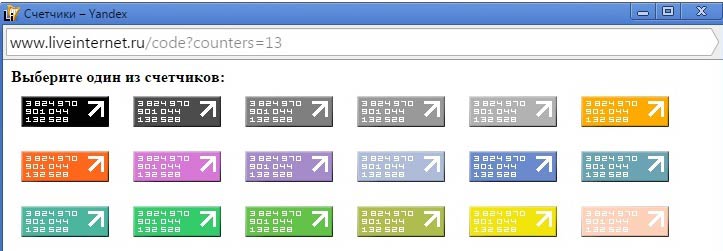 И все это будет доступно бесплатно. Если вы все еще не установили Метрику на сайт, настоятельно рекомендуем это сделать. А если счетчик уже стоит, но вам необходима профессиональная веб-аналитика, то мы в MediaNation всегда готовы помочь.
И все это будет доступно бесплатно. Если вы все еще не установили Метрику на сайт, настоятельно рекомендуем это сделать. А если счетчик уже стоит, но вам необходима профессиональная веб-аналитика, то мы в MediaNation всегда готовы помочь.Материалы по теме
Диспетчер тегов Google Tag Manager: как использовать и для чего
Маркетинговая аналитика во времена COVID-19 – опыт Google
Любые бизнес-процессы построены на аналитике. Аналитика построена на данных. Но эти данные нужно откуда-то взять. Когда речь заходит о веб-аналит. ..
..
Как установить счетчик посещаемости или онлайн консультант? — Tourvisor
Для того, чтобы отслеживать сколько посетителей заходят на Ваш сайт, какие страницы они просматривают, есть ли эффект от рекламы, Вам нужно установить счетчик посещаемости. Здесь Вы узнаете, как установить на Ваш сайт самые популярные счетчики. Также Вы можете установить дополнительные сервисы, например, «Онлайн консультант», принцип установки будет одинаковым.
Первое что необходимо сделать – это получить код счетчика для вставки на сайт. Для этого Вам нужно пройти регистрацию на одном из сервисов, предоставляющих счетчики, настроить внешний вид счетчика (это делается очень просто) и получить сам код счетчика (несколько строк текста в виде кода, для вставки на сайт).
Рекомендуем Вам устанавливать следующие счетчики:
- Liveinternet (Перейти на сайт) Довольно простой и понятный счетчик, корректно работает на любом сайте.
- Яндекс Метрика (Перейти на сайт) Наиболее популярный счетчик, красочный интерфейс, множество функций.

1. Скопируйте получившийся код счетчика.
2. Зайдите в систему управления Вашим сайтом, откройте «Менеджер модулей»
3. В «Менеджере модулей» нажмите кнопку «Создать модуль»:
В открывшемся окне, нужно выбрать пункт «HTML-код»:
4. В окне редактора модуля, вам необходмио:
- присвоить имя модулю, например «Метрика»
- Осуществить привязку модуля к пунктам меню «На всех страницах».
- Выбрать занчение параметра «Показать заголовок» — скрыть
- Выбрать позицию, куда будет вставлен модуль. В нашем случае это позиция «Debug»
Затем, прокрутить экран немного вниз и ниже поля текстового редактора, нажмите на кнопку «Код».
5. В открывшемся окне, вставьте код следующим образом (чтобы он был между тегами ):
6. Сохраните модуль.
Для просмотра статистики нужно перейти в Ваш Яндекс аккаунт.
Аналогичным образом Вы можете установить модуль «Онлайн консультант» и другие сервисы.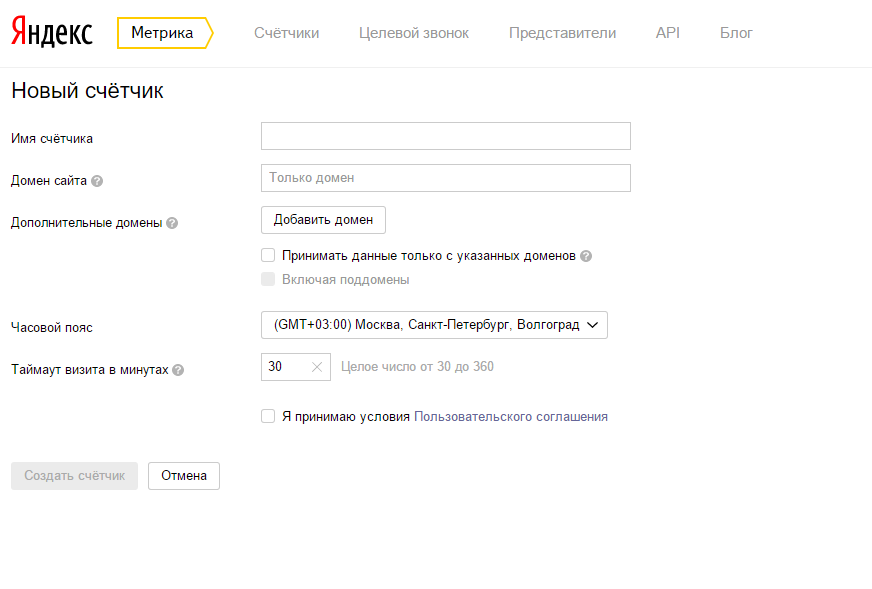
Это хорошая идея — показать счетчик в сети? | Small Business
Веб-счетчик отслеживает посещения определенного веб-сайта или определенной страницы. У его установки есть свои преимущества и недостатки. Широкий спектр виджетов и инструментов веб-счетчиков доступен бесплатно, а также платные профессиональные решения, которые публично отображают уровень трафика, приходящего на сайт. Кроме того, существует несколько сервисов мониторинга сайтов, которые могут отслеживать посещения сайта, сохраняя конфиденциальность информации.
Преимущества
Веб-счетчик позволяет вам и вашим посетителям отслеживать посещения вашего веб-сайта. Это позволяет вам увидеть, насколько популярны ваш сайт и отдельные страницы на нем. Информация, полученная с помощью веб-счетчика, может помочь вам составить планы относительно будущего содержания, выяснить, насколько успешным был редизайн сайта, или отследить увеличение числа посетителей в результате рекламной кампании. Если посетители видят, что ваш сайт пользуется популярностью среди других, это может побудить их тратить больше времени на изучение предлагаемого контента или убедить их совершить покупку.
Недостатки
Публикация веб-счетчика означает, что информация, которую он предоставляет, доступна любому из ваших посетителей, а также вам самому — другие пользователи и потенциальные конкуренты могут видеть, какие типы контента популярны, какие идеи пользуются успехом у посетителей и какие страницы привлекают меньше всего внимания. Делая веб-счетчик общедоступным, вы даете другим возможность узнать о посещаемости сайта почти столько же, сколько и вы. Кроме того, если посетители видят, что у вашего сайта мало или совсем нет трафика, это может помешать им проводить больше времени на сайте или покупать что-то у вас.
Установка веб-счетчика
Установить веб-счетчик несложно. Доступно множество различных бесплатных онлайн-инструментов. См. Два примера hitwebcounter.com и Посетителиcounter.com. В большинстве случаев вы можете просто скопировать и вставить фрагмент кода в существующий HTML-код вашего сайта, чтобы активировать счетчик. Также доступны более продвинутые коммерческие услуги, в то время как многие популярные платформы, такие как WordPress, предоставляют интегрированные средства отслеживания для пользователей. Для получения дополнительной информации о настройке веб-счетчика обратитесь к компании, разместившей ваш сайт.
Для получения дополнительной информации о настройке веб-счетчика обратитесь к компании, разместившей ваш сайт.
Настройка аналитики
Можно отслеживать посетителей вашего веб-сайта, не отображая общедоступный веб-счетчик для просмотра другими. Это позволяет вам отслеживать популярность вашего сайта и отдельных страниц, не раскрывая информацию кому-либо еще. Одним из самых популярных инструментов аналитики сайта является Google Analytics по адресу google.com/analytics. Зарегистрируйте бесплатную учетную запись, и вы сможете видеть, сколько посетителей посещают ваш сайт, как они находят ваш контент в Интернете, сколько времени они проводят, просматривая сайт, и многое другое.Ваша хостинговая компания также может предоставить вам инструменты аналитики сайта.
Writer Bio
Журналист, занимающийся информационными технологиями с 2002 года, Дэвид Нилд пишет о сети, технологиях, аппаратном и программном обеспечении. Он опытный редактор, корректор и копирайтер интернет-изданий, таких как CNET, TechRadar и Gizmodo.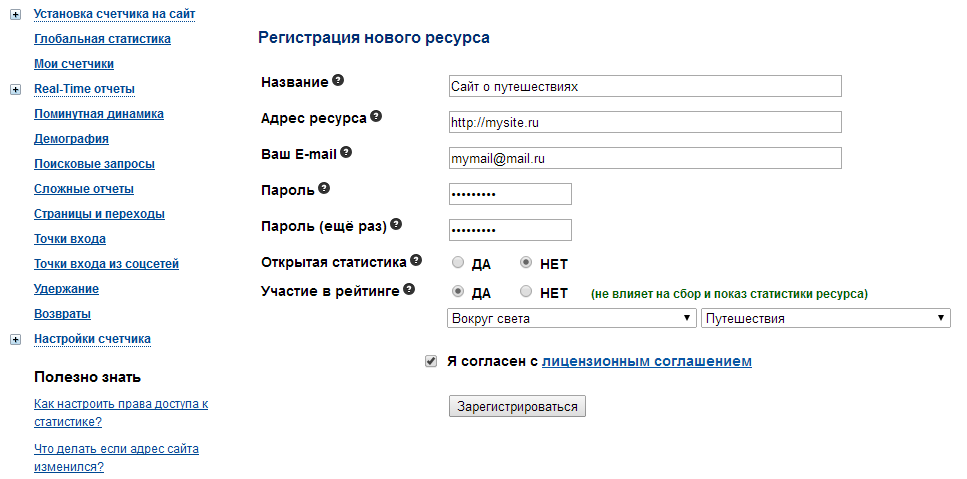 Нильд имеет степень бакалавра английской литературы и живет в Манчестере, Англия.
Нильд имеет степень бакалавра английской литературы и живет в Манчестере, Англия.
Счетчики веб-сайтов / страниц — Работа с «классическими» сайтами Google
Google Analytics
Возможно, вы заметили, что в Manage Site> General есть место для включения Google Analytics .Но сначала необходимо получить « идентификатор веб-ресурса Analytics ».
Чтобы получить этот « идентификатор веб-ресурса Analytics », вам необходимо перейти на страницу http://www.google.com/analytics и войти в систему с той же учетной записью Google, которая использовалась для создания вашего сайта. После входа в систему вы сможете создать новую учетную запись для веб-сайта, который хотите отслеживать. Просмотрите короткое видео справа, чтобы начать отслеживание вашего сайта. Кроме того, в Google Analytics есть множество функций отслеживания.Перейдите на страницу http://www.google.com/analytics/learn/index.html, чтобы узнать больше.
Хорошо, попробуй.
StatCounter
Вот один из многих бесплатных онлайн-счетчиков посещений веб-сайтов или веб-страниц, которые вы можете легко добавить и отслеживать на своем сайте Google.
2. После входа в систему вы сможете создавать столько счетчиков, сколько захотите. Найдите ссылку New Project , чтобы начать процесс.
3. Просто пройдите через мастер настройки, чтобы создать свой счетчик.Примечание … У вас должен быть готов URL-адрес вашего веб-сайта или отдельной веб-страницы.
4. После завершения будет сгенерирован уникальный код для встраивания, который вы сможете разместить на своем веб-сайте или отдельной веб-странице. Более подробную информацию о кодах внедрения см. В моем видео «Работа с кодами внедрения». Вот пример того, как будет выглядеть веб-счетчик. Я также включил публичный просмотр статистики (опция, которую вы найдете в настройке) . Посмотреть мой СтатистикаClustrMaps
ClustrMaps — это интересный способ графически увидеть, кто посещает ваш сайт.
2. После входа в систему вам будет предложено зарегистрировать сайт или страницу, для которых вы хотите создать ClustrMap. Обязательно подготовьте URL сайта или страницы!
Примечание … Вам будет отправлено письмо с подтверждением, затем второе письмо с паролем (который вы можете изменить) для доступа к вашей учетной записи.
3. После завершения будет сгенерирован уникальный код для встраивания, который вы сможете разместить на своем веб-сайте или отдельной веб-странице. Более подробную информацию о кодах внедрения см. В моем видео «Работа с кодами внедрения».* Не паникуйте, если ваша ClustrMap не отображается сразу. На сбор и обработку данных требуется несколько дней.
Короткое видео справа проведет вас через этот процесс.
Вот короткое видео об использовании Google Analytics для вашего сайта Google.
YouTube Видео
youtube.com/embed/3FcR8W28hoA?rel=0&wmode=opaque» frameborder=»0″ allowfullscreen=»true»>
Вот короткое видео об использовании StatCounter для вашего сайта Google.
YouTube Video
Вот короткое видео об использовании ClustrMaps для вашего сайта Google.
YouTube Video
Как добавить счетчик посещений на сайт Wix.com — How To
Wix.com — популярный конструктор веб-сайтов, который позволяет пользователям создавать бизнес-сайт, блог, фото портфолио и многое другое. По данным Wix.com, более 85 миллионов пользователей создали свои сайты с помощью Wix.com. Давайте узнаем, как установить счетчик посещений на свой сайт, размещенный на Wix.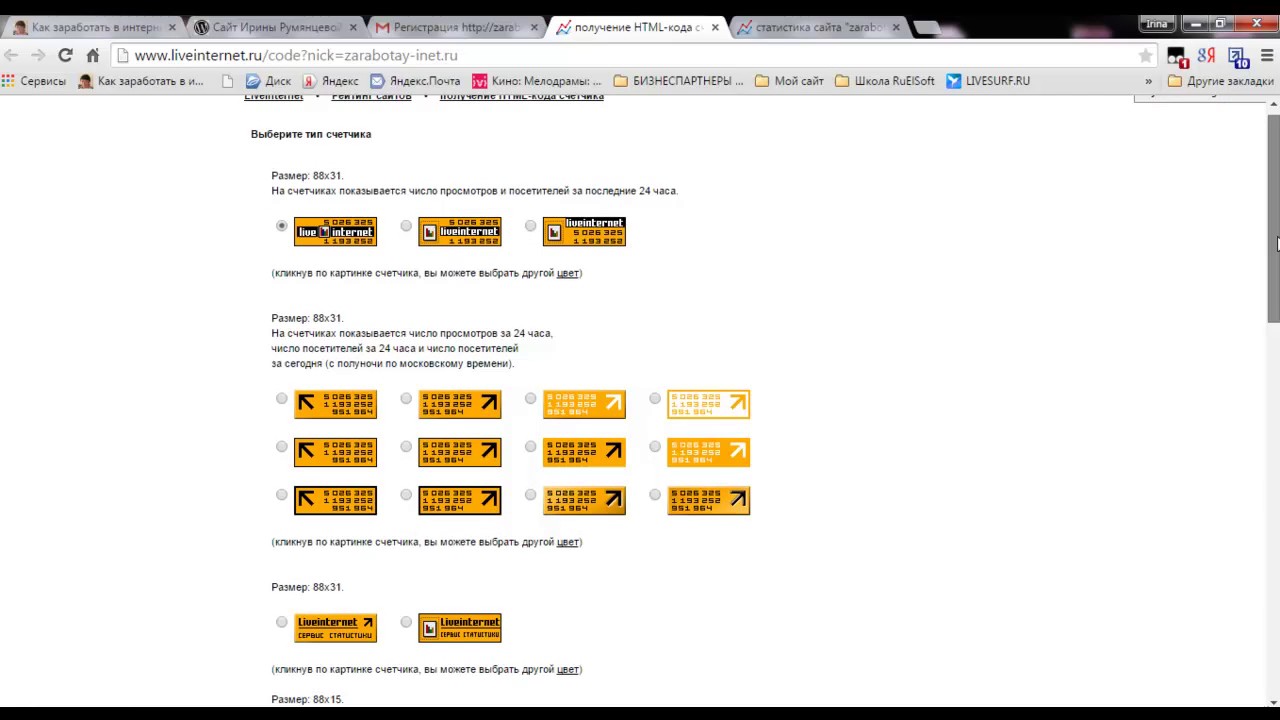 com.
com.
ClustrMaps предлагает Wix средство отслеживания статистики и виджет карты посетителей.com пользователей. Итак, первое, что вам нужно сделать, это создать учетную запись ClustrMaps.
Зайдите на ClustrMaps.com и нажмите «Зарегистрироваться бесплатно!» кнопка в правом верхнем углу страницы:
Введите свой действующий адрес электронной почты и выберите пароль.
Теперь вы должны подтвердить регистрацию. Проверьте свою электронную почту и нажмите ссылку для подтверждения:
Если вы не можете найти сообщение, обязательно проверьте папку «Спам».
- После регистрации войдите в свою учетную запись ClustrMaps. Перейдите на ClustrMaps.com и нажмите кнопку «Войти»:
- Добавьте свой сайт Wix.com в ClustrMaps. Введите адрес своего веб-сайта в текстовое поле:
Нажмите кнопку «Создать код карты».
Скопируйте предоставленный код отслеживания в буфер обмена (ctrl-C в Windows / Linux, cmd-C на Mac).

- Войдите в учетную запись wix.com. Щелкните по кнопке Edit Site.
- Нажмите кнопку App Market, расположенную в левой части окна:
Должно появиться окно Wix App Market. Введите «HTML» в строку поиска вверху справа:
Выберите приложение HTML iFrame / Embed:
Щелкните по кнопке «+ Добавить на сайт».
- Перетащите серый прямоугольник в желаемое место:
Затем нажмите кнопку «Ввести адрес веб-сайта».
Щелкните по кнопке «Код».Вставьте код отслеживания ClustrMaps в текстовую область:
Нажмите кнопку «Обновить».
Нажмите кнопку «Сохранить» в правом верхнем углу, затем нажмите кнопку «Опубликовать».
- Вот виджет вашего счетчика и посетителя:
Присоединяйтесь к Clustrmaps и получите виджет карты посетителей бесплатно.
Этот пост также доступен на русском языке
Определение и различия между счетчиками посещений, страниц и веб-сайтов
Счетчик посещений
Счетчик посещений измеряет и отображает, сколько раз посетители просматривали одну страницу веб-сайта. Счетчики посещений обычно отображаются на домашних страницах. Счетчики посещений могут быть общедоступными или закрытыми. Если они не являются общедоступными или «невидимыми», только веб-мастер может видеть, сколько раз страница была просмотрена. Технически счетчики посещений измеряют количество запросов, отправленных браузером посетителя на сервер. Каждый раз, когда браузер посетителя запрашивает просмотр страницы на вашем сайте, этот запрос ретранслируется через ваш сервер и называется обращением.
Счетчики посещений обычно отображаются на домашних страницах. Счетчики посещений могут быть общедоступными или закрытыми. Если они не являются общедоступными или «невидимыми», только веб-мастер может видеть, сколько раз страница была просмотрена. Технически счетчики посещений измеряют количество запросов, отправленных браузером посетителя на сервер. Каждый раз, когда браузер посетителя запрашивает просмотр страницы на вашем сайте, этот запрос ретранслируется через ваш сервер и называется обращением.
Здесь есть большая вероятность путаницы, поскольку анализ журнала также включает интерпретацию «совпадений».Обращений, регистрируемых в файлах журналов, намного больше, и они не представляют индивидуальные «обращения» или «клики» человека. Все обращения, записанные файлами журнала, представляют собой отдельные фрагменты информации (например, графические изображения, такие как gif), которые, взятые вместе, составляют просмотры страниц. При анализе файла журнала просмотр одной страницы может генерировать десятки обращений, в зависимости от объема запрашиваемой информации, с точки зрения графики и т. Д. Поэтому важно всегда узнавать определение попадания в системе, в которой вы находитесь. с помощью.
Д. Поэтому важно всегда узнавать определение попадания в системе, в которой вы находитесь. с помощью.
Преимущество счетчиков посещений состоит в том, что многие из них бесплатны, просты в установке и могут быть изменены графически, чтобы они соответствовали дизайну вашего сайта. Кроме того, есть также множество скриптов, доступных для бесплатной загрузки, которые можно использовать для создания собственного счетчика посещений или страниц, если у вас есть время и ноу-хау. Чтобы посмотреть, введите «загрузка сценария счетчика посещений» в свою любимую поисковую систему.
Недостатком счетчиков посещений является то, что они не сообщают вам, сколько у вас было уникальных посетителей.Они также не всегда говорят вам измеренный период времени. Часто данные доходят до установки счетчика, что может быть интересно, но не помогает анализировать тенденции.
Счетчик страниц
По сути, счетчик страниц — это то же самое, что счетчик посещений: строка кода и графическое устройство, используемое для отображения количества посетителей, просмотревших страницу вашего сайта. Счетчик страниц измеряет и представляет статистику только для той страницы, на которой он установлен. Технически счетчик посещений — это счетчик страниц, поскольку он измеряет и представляет ту же информацию, единственное отличие состоит в названии.Счетчики страниц часто предоставляют услугу, которая измеряет просмотры страниц на нескольких страницах веб-сайта, в отличие от счетчиков посещений, которые обычно используются для подсчета посещений на одной странице.
Счетчик страниц измеряет и представляет статистику только для той страницы, на которой он установлен. Технически счетчик посещений — это счетчик страниц, поскольку он измеряет и представляет ту же информацию, единственное отличие состоит в названии.Счетчики страниц часто предоставляют услугу, которая измеряет просмотры страниц на нескольких страницах веб-сайта, в отличие от счетчиков посещений, которые обычно используются для подсчета посещений на одной странице.
Веб-счетчик
Подобно счетчику посещений или счетчику страниц, веб-счетчик представляет собой комбинацию кода и графического устройства, которое позволяет вам измерять и отображать количество посетителей, которых получил веб-сайт. Веб-счетчики обычно используются для измерения нескольких страниц. Веб-счетчик — это шаг ближе к отслеживанию посетителей, поскольку некоторые веб-счетчики предлагают дополнительную статистику, такую как количество посетителей и количество просмотренных страниц, так что, например, 200 посетителей просмотрят 345 страниц за данный период. Кроме того, веб-счетчики предлагают анализ, например, предоставляя сравнительный обзор, чтобы показать, какие страницы получают больше всего посетителей.
Кроме того, веб-счетчики предлагают анализ, например, предоставляя сравнительный обзор, чтобы показать, какие страницы получают больше всего посетителей.
Системы отслеживания
Следующий шаг — система отслеживания. Системы отслеживания предлагают дополнительную функцию отслеживания прогресса, который посетители совершают от страницы к странице, путем записи потоков кликов. Система отслеживания также может сказать вам, какие поисковые запросы использовались для поиска вашего сайта. Opentracker предоставляет обе эти услуги. Кроме того, службы отслеживания предоставляют полные сводные отчеты за любой период, в течение которого данные записывались.Системы отслеживания предназначены для ответа на конкретные вопросы. Например, сопоставив потоки кликов и профили посетителей, чтобы определить конкретные рынки. Если у вас есть продукт или услуга, которые вы предлагаете, вы можете определить, откуда приходят заинтересованные клиенты: конкретный реферер или интернет-провайдер, и расширить свои усилия, чтобы охватить эту аудиторию. Вы можете пойти еще дальше и измерить эффект любых вносимых вами изменений — от цветов на домашней странице до новой маркетинговой стратегии.
Вы можете пойти еще дальше и измерить эффект любых вносимых вами изменений — от цветов на домашней странице до новой маркетинговой стратегии.
Используя систему отслеживания, нет необходимости угадывать, что делают посетители.Если вы знаете, что делают ваши посетители, решения об управлении контентом принимать гораздо проще. Opentracker был разработан, прежде всего, для этой цели: способность эффективно анализировать веб-трафик и отвечать на него.
Opentracker относительно уникален тем, что является шагом вперед за пределы файлов журналов и анализа файлов журналов. Мы записываем подробные данные об активности посетителей и профилях посетителей. Мы отслеживаем уникальных посетителей в долгосрочной перспективе. Мы размещаем эти данные и делаем их доступными. Не нужно устанавливать программное обеспечение, нечего загружать и создавать отчеты.Доступ к вашей статистике, защищенной паролем, можно получить удаленно, требуется только подключение к Интернету.
Подводя итог:
Некоторые важные вопросы, которые следует задать при рассмотрении счетчиков:
- Что именно вы хотите измерить?
- Вы хотите считать одну страницу или несколько страниц?
- Хотите подсчитывать уникальных посетителей?
- Хотите сравнить страницы?
- Будет ли у вас легкий доступ к вашей статистике?
- Как далеко назад будут доступны данные?
- Вы хотите, чтобы эта информация была общедоступной?
- Как определяется «попадание» в используемой вами системе?
Бесплатный счетчик посещений для блога и веб-сайта Без регистрации и без электронной почты
Бесплатные счетчики посещений веб-страниц
Не требуется адрес электронной почты для регистрации вашего сайта и использования счетчика
Счетчик, настраиваемый графически. Самый большой выбор счетчиков. Создайте свой веб-счетчик
Самый большой выбор счетчиков. Создайте свой веб-счетчик
Все наши счетчики теперь в https (ssl) и асинхронны, вы можете использовать их на всех https хостингах.
При желании вы можете изменить свои старые коды, просто добавив букву «S» в конце http; Пример: «http»> «https».
Большой выбор стилей
Самые оригинальные веб-счетчики.
Просто, быстро и бесплатно. Оригиналы
Веб-приложения
Для пользователей Chrome, Opera и Dragon Comodo.
Уникальный и бесплатный виджет.
Приложения
Создание на заказ
Вы не можете найти свой счетчик.
Напишите нам, и попросите нестандартные счетчики
Напишите нам
Для пользователей браузеров Chrome, Opera и Dragon Comodo.
Статистика в строке вашего браузера.
Бесплатное приложение Counter для браузеров Chrome и Opera.
В Chrome Web Store & Store Opera теперь предлагает приложения для ваших веб-страниц.
Смотрите в Интернете свои веб-страницы.
Расширение страницы: Google Chrome и Opera / Справка расширение Chrome
Самый большой выбор счетчиков посещений
Наш бесплатный счетчик посещений и счетчик посетителей легко установить в своем блоге (в блоге, блоге, блоггере, тамблере …) или на веб-сайте.
Выберите счетчик посетителей и установите его на html-странице своего сайта или блога. Щелкните здесь, чтобы создать счетчик посещений.
Регистрация бесплатна, адрес электронной почты не требуется.
Вы можете выбрать между счетчиком javascript или простым кодом html
Наша статистика дает информацию о
- Ежемесячные и дневные изменения вашего трафика
- Число обращений и посетителей вашего сайта или блога
- Поисковые системы и ключевые слова
- См. Обратную ссылку вашего сайта
- Геолокация (страна и город) ваших посетителей
- И многие другие данные, которые вы обнаружите с помощью бесплатного счетчика stat
Счетчики, трекеры и анализаторы журналов для вашей веб-страницы
Счетчики, трекеры и анализаторы журналов для вашей веб-страницы
Итак, вы открыли дверь в свой дом в сети и теперь хотите знать, кто его посещает? Помимо прочего, вы можете использовать счетчик, трекер или анализатор логов. Методы отслеживания использования
Методы отслеживания использования Счетчики :
- Вообще говоря, счетчик — это небольшая программа, которая может отслеживать попадания на веб-страницу. Единственная цель счетчика в жизни — увеличивать его общий счет каждый раз, когда запрашивается или просматривается страница, на которой он находится. Поскольку счетчики устанавливаются по одной на страницу, большинство счетчиков будут считать только попадания страниц. Другими словами, счетчики не будут учитывать попадания в изображения (сколько раз было загружено конкретное изображение на вашем сайте) и другие объекты на странице, такие как звуковые файлы, апплеты Java и т. Д.
- Трекер обычно представляет собой расширенную версию концепции счетчика. Он не только будет вести текущий счет, но и будет записывать другую связанную информацию, такую как дата / время, исходный IP-адрес, операционная система и версия браузера, вызвавшего попадание.
 Большинство трекеров также имеют отдельный генератор отчетов журнала, так что вы можете анализировать данные, записанные трекером. В отличие от счетчиков, большинство трекеров не имеют счетчика; другими словами, они могут не отображать фактический текущий счет на веб-странице.
Большинство трекеров также имеют отдельный генератор отчетов журнала, так что вы можете анализировать данные, записанные трекером. В отличие от счетчиков, большинство трекеров не имеют счетчика; другими словами, они могут не отображать фактический текущий счет на веб-странице.
- В отличие от счетчиков и трекеров, анализаторы журналов зависят от журналов веб-сервера для сбора необходимой информации для генерации статистики использования. При использовании программы этого типа нет необходимости вставлять какой-либо специальный код на свои страницы, поскольку веб-сервер, обслуживающий ваши страницы, изображения, апплеты и т. Д., Автоматически записывает эту информацию в фоновом режиме. Анализатор журналов просто импортирует эту информацию из журналов веб-сервера в соответствии с указанным пользователем периодом времени для создания отчетов.
 Существует два основных типа счетчиков / трекеров — автономные и размещенные.
Существует два основных типа счетчиков / трекеров — автономные и размещенные.- «Размещаемый счетчик» — это счетчик, установленный не на вашем собственном веб-сервере / сайте. Вы можете использовать размещенный счетчик, просто вставив набор настраиваемых HTML-тегов, полученных от поставщика счетчика.
- С другой стороны, «автономный счетчик» — это счетчик, который необходимо установить на своем веб-сервере / сайте.Эти счетчики обычно требуют установки сценария счетчика — программы, отслеживающей попадания. Установка автономного счетчика может быть сложнее по сравнению с размещенным счетчиком, если у вас нет предыдущего опыта установки сценариев CGI. Поскольку счетчики этого типа устанавливаются на вашем собственном сервере, одним из преимуществ является то, что производительность счетчиков не зависит от производительности внешнего сервера.
 Если вы получаете место для своего веб-сайта бесплатно, ваш единственный вариант, возможно, использовать размещенный счетчик или службу отслеживания. Если у вас есть доступ CGI, вы можете установить автономный счетчик. Если у вас есть доступ к журналам веб-сервера, вы можете использовать анализатор журналов веб-сервера. Так что спросите своего провайдера веб-пространства, какие варианты вам доступны. У них даже может быть свой собственный способ отслеживания использования вашего веб-сайта.
Если вы получаете место для своего веб-сайта бесплатно, ваш единственный вариант, возможно, использовать размещенный счетчик или службу отслеживания. Если у вас есть доступ CGI, вы можете установить автономный счетчик. Если у вас есть доступ к журналам веб-сервера, вы можете использовать анализатор журналов веб-сервера. Так что спросите своего провайдера веб-пространства, какие варианты вам доступны. У них даже может быть свой собственный способ отслеживания использования вашего веб-сайта.- Как упоминалось выше, трекер должен предоставлять больше информации, чем счетчик.Однако обратите внимание, что некоторые поставщики счетчиков могут называть свой продукт «счетчиком» и все же предоставлять подробные отчеты журнала, которые должен предоставлять трекер. Мы будем использовать термин «поставщик счетчика» для обозначения поставщиков только счетчиков и поставщиков счетчиков + трекеров / только трекеров для напоминания об этом документе.
- Хостинг счетчиков / трекеров
- Преимущества
- Минимальные требования : В отличие от других типов инструментов отслеживания использования, вам нужна только веб-страница в Интернете, чтобы использовать размещенную службу счетчиков.

- Простота установки : Обычно это вопрос вставки пользовательских тегов HTML, предоставленных поставщиком счетчиков.
- Мгновенная настройка : Так как его легко настроить, вы можете начать отслеживать свой сайт раньше.
- Мгновенные обновления : Обновления, внесенные в программу, будут доступны вам без дальнейших изменений в большинстве случаев.
- Отсутствие или меньшее обслуживание : провайдер счетчика отвечает за поддержку основной программы и связанных компонентов.
- Больше вариантов : Поставщиков размещенных счетчиков больше, чем поставщиков программного обеспечения автономных счетчиков и / или поставщиков программного обеспечения для анализа журналов веб-серверов. Даже ваш провайдер веб-пространства может предложить счетчик, по крайней мере, для страниц, которые вы размещаете на своем сервере.
- Возможность отслеживать только обращения к странице. : Почти все поставщики счетчиков учитывают только обращения к странице, а не обращения к изображениям и другим объектам на странице.
 Это может быть преимуществом перед анализаторами журналов веб-сервера, поскольку запись обращений к объектам на странице может не только создавать большие файлы журналов, но и усложнять анализ «чистых обращений».«
Это может быть преимуществом перед анализаторами журналов веб-сервера, поскольку запись обращений к объектам на странице может не только создавать большие файлы журналов, но и усложнять анализ «чистых обращений».« - Независимость от платформы : В отличие от автономных счетчиков и анализаторов журналов, большинство размещенных счетчиков можно использовать независимо от типа компьютера или операционной системы, которую вы используете.
- Недостатки
- Размещено на внешнем сервере : Другими словами, если внешний сервер выйдет из строя, ваш счетчик не будет работать во время отключения.
- Бесплатные службы могут потребовать что-то взамен. : Требуются ресурсы для обслуживания веб-сервера.Некоторые поставщики бесплатных счетчиков могут потребовать от вас разместить баннер на своем сайте, отобразить баннеры в своем отчете журнала и / или предоставить доступ к их сайту для покрытия расходов на обслуживание.

- Коммерческие счетчики могут быть слишком дорогими для личного использования : Поскольку коммерческие услуги счетчиков основаны на подписках (годовая, ежемесячная и т. Д.), У вас будут регулярные расходы. Кроме того, некоторые коммерческие службы могут взимать сравнительно более высокую плату, в зависимости от количества посещений вашего сайта, для покрытия расходов на обслуживание.
- Ограниченное использование : Поставщики бесплатных и коммерческих размещенных счетчиков имеют условия, которые вы должны соблюдать. В большинстве случаев может потребоваться ограничить счетчик одной страницей или несколькими страницами. Они могут не поддерживать сайты, количество посещений которых превышает определенное количество в день, или могут взимать дополнительную плату. Большинство размещенных счетчиков недоступны для сайтов, содержащих материалы для взрослых.
- Возможность отслеживать только обращения к странице. : Это может быть недостатком, если вам нужно отслеживать обращения к изображениям и другим объектам на вашей странице.

- Может не работать в интрасетях и экстранетах. : Большинство сервисов размещенных счетчиков были разработаны для интернет-страниц и могут не работать в вашей локальной интрасети или экстранете.
- Может быть, слишком многолюдно : Бесплатные услуги по размещению счетчиков привлекают больше пользователей благодаря простоте использования и бесплатному доступу. Это может привести к переполнению серверов и замедлению реакции службы технической поддержки.
- Отчеты, зависящие от времени : Большинство служб счетчиков на хосте удаляют старые журналы и отчеты.Вы можете пропустить некоторые отчеты, если не сможете просматривать отчеты ежедневно.
- Минимальные требования : В отличие от других типов инструментов отслеживания использования, вам нужна только веб-страница в Интернете, чтобы использовать размещенную службу счетчиков.
- Автономные счетчики / трекеры
- Преимущества
- Установлено на локальном сервере : Поскольку автономные счетчики установлены на том же сервере, на котором размещены ваши страницы, ваш счетчик будет доступен, пока доступен ваш веб-сервер.

- Более широкое использование : Опять же, поскольку на вашем сервере установлены автономные счетчики, вы обычно можете отслеживать любую страницу на своем веб-сервере, независимо от ее содержимого или количества обращений, которые она получает.
- Возможность манипулировать : Возможно, вы сможете манипулировать автономными счетчиками в соответствии с вашими конкретными потребностями, поскольку программное обеспечение находится на вашем сервере.
- Обычно быстрее : Предполагая, что у вас быстрый сервер, использование автономного счетчика может быть быстрее, чем использование общего размещенного счетчика.
- Одноразовая плата : В отличие от коммерческих услуг хостинг-счетчика, использование автономного счетчика не приводит к регулярным платежам. Купив программное обеспечение, вы можете продолжать его использовать в большинстве случаев.
- Поддерживаются Интернет, Интрасети и Экстранеты. : Большинство автономных счетчиков можно использовать в любой сетевой среде.

- Архивирование старых отчетов : вы сможете контролировать срок действия ваших журналов и отчетов с помощью большинства автономных счетчиков.
- Недостатки
- Требуется CGI или аналогичный доступ : Вам нужен CGI или аналогичный доступ к вашему веб-серверу, чтобы установить автономный счетчик.Если вы используете бесплатное веб-пространство, скорее всего, у вас не будет доступа CGI, но попросите своего провайдера веб-пространства убедиться.
- Сложнее установить : Если вы не знакомы с установкой сценариев CGI, установка автономного счетчика может быть сложнее.
- Обслуживание : Вы несете ответственность за обслуживание программ и файлов данных, связанных со счетчиками.
- Обновления вручную : Если есть обновление для программного обеспечения счетчика, вам придется обновить или переустановить программное обеспечение.
- Возможно меньше опций : Поставщиков программного обеспечения для автономных счетчиков меньше, чем поставщиков размещенных счетчиков.
 Это может привести к меньшему количеству вариантов.
Это может привести к меньшему количеству вариантов. - Некоторые из них зависят от платформы. : Некоторые автономные счетчики могут не работать на определенных веб-серверах. Другие могут потребовать выполнения определенных процедур для использования на определенных серверах.
- Установлено на локальном сервере : Поскольку автономные счетчики установлены на том же сервере, на котором размещены ваши страницы, ваш счетчик будет доступен, пока доступен ваш веб-сервер.
- Анализаторы журналов веб-сервера
- Преимущества
- Промежуточная простота установки : Установка и использование анализатора журналов обычно проще, чем установка автономного счетчика, и сложнее, чем использование размещенного счетчика.
- Отслеживание любых без исключения объектов : Анализатор журнала веб-сервера может создавать отчеты по всем без исключения объектам, обслуживаемым веб-сервером, которые находятся в его файле журнала. Если вам нужно отслеживать объекты на ваших страницах, это преимущество перед размещенными и автономными счетчиками.
- Дополнительные сведения : Поскольку основная задача анализаторов журналов — анализировать информацию, которая уже находится в журналах веб-сервера, а это программное обеспечение в большинстве случаев запускается на локальных компьютерах, они обычно создают более подробные отчеты.

- Неограниченное использование : Большинство анализаторов журналов можно использовать для отслеживания любых журналов вашего веб-сервера.
- Более настраиваемый : отчеты, созданные с помощью анализаторов журналов, более настраиваемы, чем большинство отчетов размещенных счетчиков.
- Прозрачное использование : поскольку веб-сервер отвечает за отслеживание обращений к страницам, нет необходимости устанавливать пользовательские теги HTML на определенные страницы, которые вы хотите отслеживать. Это сделает отслеживание использования полностью прозрачным для посетителей веб-сайта.
- Единовременная стоимость : После того, как вы оплатите единовременную стоимость приобретения программного обеспечения, у вас не будет периодической платы за подписку, как в случае с коммерческими поставщиками счетчиков.
- Недостатки
- Требовать доступа к журналам веб-сервера : У вас должен быть доступ к журналам веб-сервера для использования анализатора журналов.
 Если вы используете бесплатное веб-пространство, у вас может не быть этой опции, но попросите поставщика веб-пространства убедиться.
Если вы используете бесплатное веб-пространство, у вас может не быть этой опции, но попросите поставщика веб-пространства убедиться. - Нет показа счетчика. : В отличие от счетчиков и трекеров, анализаторы журналов веб-сервера обычно не ведут текущий счет посещений страниц и не отображают счетчик на веб-страницах. Если вы хотите отображать счетчик посещений для своих посетителей, возможно, вам также придется использовать счетчик или трекер.
- Может быть медленнее : Поскольку анализаторы журналов должны фильтровать журналы веб-сервера для создания конкретных отчетов, они могут быть медленнее, чем отчеты размещенных или автономных счетчиков.Однако, если у вас быстрая система, это может не беспокоить.
- Зависит от платформы : В отличие от размещенных счетчиков, анализаторы журналов зависят от платформы. Хотя большинство анализаторов поддерживают большинство форматов журналов веб-сервера, очень немногие анализаторы могут работать на нескольких платформах клиентских компьютеров.

- Более высокая первоначальная стоимость : В отличие от платных услуг хостинга счетчиков со сравнительно более низкими повторяющимися сборами, разбросанными в течение определенного периода времени, вам придется заплатить более высокую единовременную предоплату, чтобы получить большую часть программного обеспечения для анализа журналов.

| СОВЕТ: | Если вы впервые думаете об отслеживании использования, возможно, лучше начать с простого счетчика или трекера. Лучше начать с бесплатной услуги счетчика, если у вас нет веской причины не делать этого. Поскольку большинство платных счетчиков взимают плату в соответствии с количеством полученных вами обращений, вы можете собрать эту информацию, используя бесплатную службу счетчиков, прежде чем выбирать коммерческую услугу.Если у вас есть несколько страниц, которые вы должны отслеживать, возможно, вам не повезло с какой-либо службой размещенного счетчика, и в этот момент использование автономного счетчика или анализатора журналов может быть единственным вариантом. |
Листинг № 1 : Счетчики, трекеры и анализаторы журналов
Применимые ключевые слова: Common Gateway Interface , HTML , Internet , Intranet , Mini Tutorial , Web Resource , World Wide Web
Webcounter! Бесплатный скрипт счетчика веб-сайтов, написанный на PHP
Скрипт счетчика бесплатных посещений для вашего сайта
О WEBCOUNTER!
Webcounter! — это совершенно бесплатный скрипт счетчика посещений без привязки строк, который позволит вам иметь счетчик посетителей на вашем сайте, как этот:
Цвета фона меняются случайным образом каждый раз при загрузке страницы (можно изменить).
Один посетитель (IP) не засчитывается чаще одного раза в два часа (можно изменить). При этом учитываются посетители, а не просмотры страниц. Однако вы можете изменить это поведение, изменив временные рамки, это очень простое изменение конфигурации в скрипте.
Вы можете реализовать несколько счетчиков с разным количеством посетителей, дублируя папку на вашем сайте столько раз, сколько необходимо.
Скрипт НЕ ЯВЛЯЕТСЯ журналом посетителей, он просто отслеживает и отображает количество посетителей
Нет рекламы, вы можете использовать и редактировать по своему усмотрению совершенно бесплатно.Обратная ссылка на нас приветствуется, но не является обязательной
ЛИЦЕНЗИЯ
Лицензия: GPLССЫЛКА НА НАС!
Если вы используете скрипт на своем веб-сайте и находите его полезным, благодарим вас за ссылку на нас.
Для поддержки, пожалуйста, напишите на этой странице. Поддержка — это связанное ПО: пожалуйста, дайте нам ссылку, если вы попросите поддержки. В любом случае ссылка на нас 🙂 Код для ссылки на нас предоставляется в файле readme, включенном в дистрибутив.
В любом случае ссылка на нас 🙂 Код для ссылки на нас предоставляется в файле readme, включенном в дистрибутив.
Если вы его пропустили, вот он:
УСТАНОВКА И НАСТРОЙКА
Webcounter! требует, чтобы на вашем сервере был установлен PHP, скомпилированный с помощью библиотеки изображений GD (обычно устанавливается по умолчанию у большинства провайдеров).
Скрипт должен работать из коробки.
Разархивируйте папку счетчика и загрузите ее на свой веб-сайт, например, в корневую веб-папку, public_html, httpdocs, / var / www или как там он называется.
Веб-адрес скрипта счетчика будет таким:
/counter/counter.php
Разрешить 666 двум текстовым файлам counter.txt и visit_ips.txt.
Если вы хотите запустить счетчик с определенным номером счета, просто отредактируйте файл counter. txt в текстовом редакторе.
txt в текстовом редакторе.
Ссылка на counter.php в виде изображения на вашей странице (ах):
или также:
Вот и все.
Если вы видите изображение счетчика и уверены, что у вас установлена библиотека PHP GD, попробуйте предоставить разрешение 777 для папки счетчика
В исходном коде скрипта вы можете вручную отредактировать различные используемые цвета, чтобы стиль счетчика соответствовал цветовой схеме вашего веб-сайта. По умолчанию цвет фона счетчика случайным образом меняется между синим, черным, оранжевым, красным, зеленым, как определено нотацией RGB в коде, которую вы можете легко редактировать.
Существует также возможность иметь вместо этого фиксированный цвет фона, раскомментировав строку.


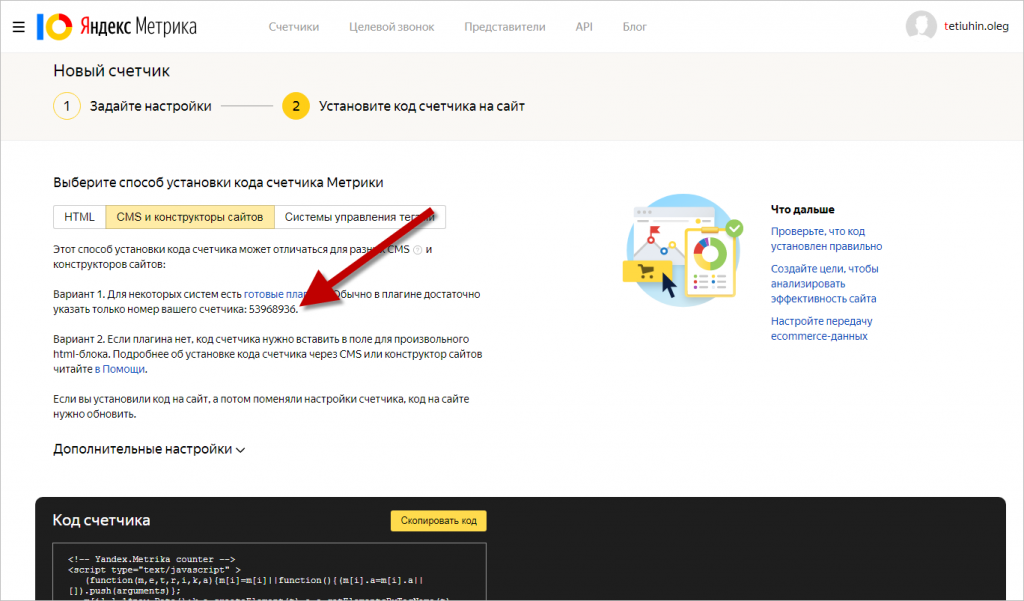
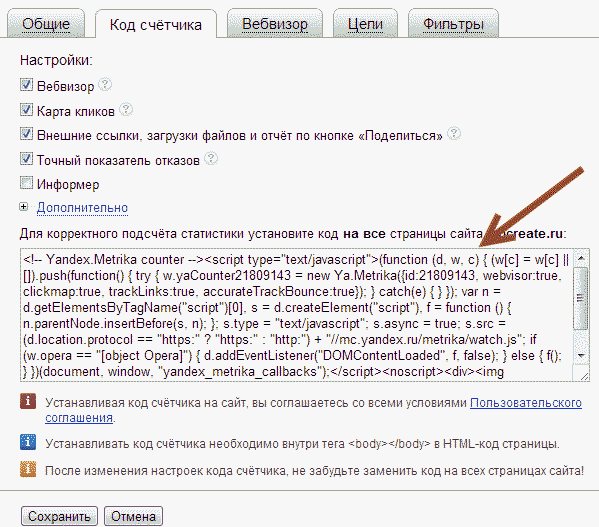
 У Мертики есть готовые плагины для наиболее популярных систем (WordPress, 1C-Bitrix и т.д.). Найти их можно здесь https://metrika.yandex.ru/about/info/integrations?from=metrika-help
Обычно в плагин достаточно ввести номер счетчика, и он начнет свою работу. Если нужного плагина не нашлось, то код счетчика необходимо добавить в поле для произвольного html-блока.
У Мертики есть готовые плагины для наиболее популярных систем (WordPress, 1C-Bitrix и т.д.). Найти их можно здесь https://metrika.yandex.ru/about/info/integrations?from=metrika-help
Обычно в плагин достаточно ввести номер счетчика, и он начнет свою работу. Если нужного плагина не нашлось, то код счетчика необходимо добавить в поле для произвольного html-блока.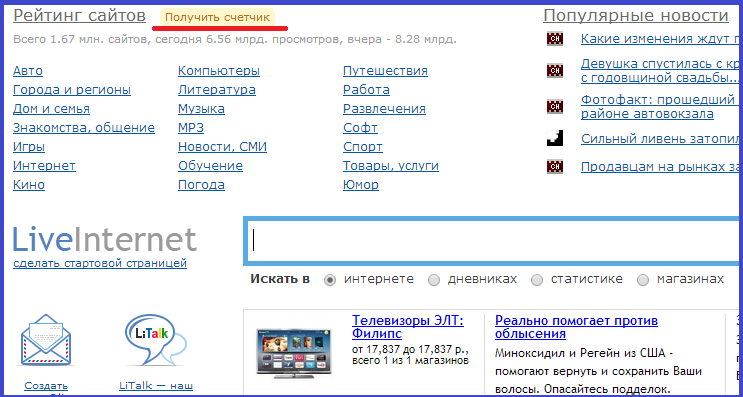 Вебвизор в этом случае подключается только к одному счетчику.
Вебвизор в этом случае подключается только к одному счетчику.


.jpg) Большинство трекеров также имеют отдельный генератор отчетов журнала, так что вы можете анализировать данные, записанные трекером. В отличие от счетчиков, большинство трекеров не имеют счетчика; другими словами, они могут не отображать фактический текущий счет на веб-странице.
Большинство трекеров также имеют отдельный генератор отчетов журнала, так что вы можете анализировать данные, записанные трекером. В отличие от счетчиков, большинство трекеров не имеют счетчика; другими словами, они могут не отображать фактический текущий счет на веб-странице.
 Это может быть преимуществом перед анализаторами журналов веб-сервера, поскольку запись обращений к объектам на странице может не только создавать большие файлы журналов, но и усложнять анализ «чистых обращений».«
Это может быть преимуществом перед анализаторами журналов веб-сервера, поскольку запись обращений к объектам на странице может не только создавать большие файлы журналов, но и усложнять анализ «чистых обращений».«

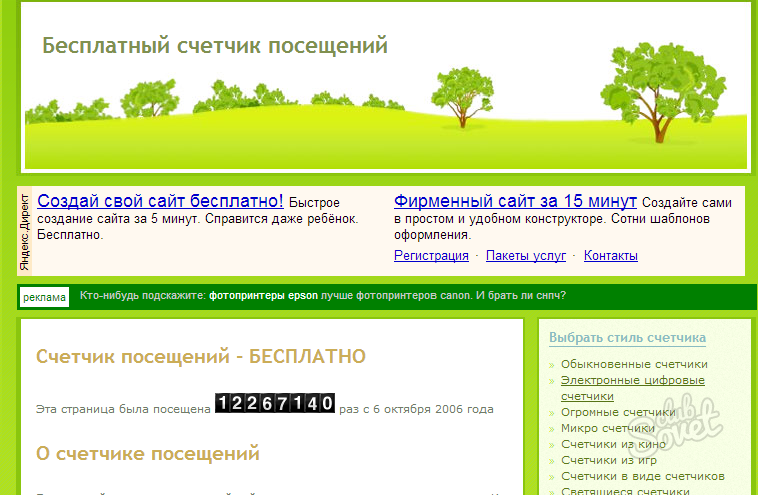

 Это может привести к меньшему количеству вариантов.
Это может привести к меньшему количеству вариантов. Если вы используете бесплатное веб-пространство, у вас может не быть этой опции, но попросите поставщика веб-пространства убедиться.
Если вы используете бесплатное веб-пространство, у вас может не быть этой опции, но попросите поставщика веб-пространства убедиться.